
VME 9512 TS
153
Sujeto a cambios técnicos
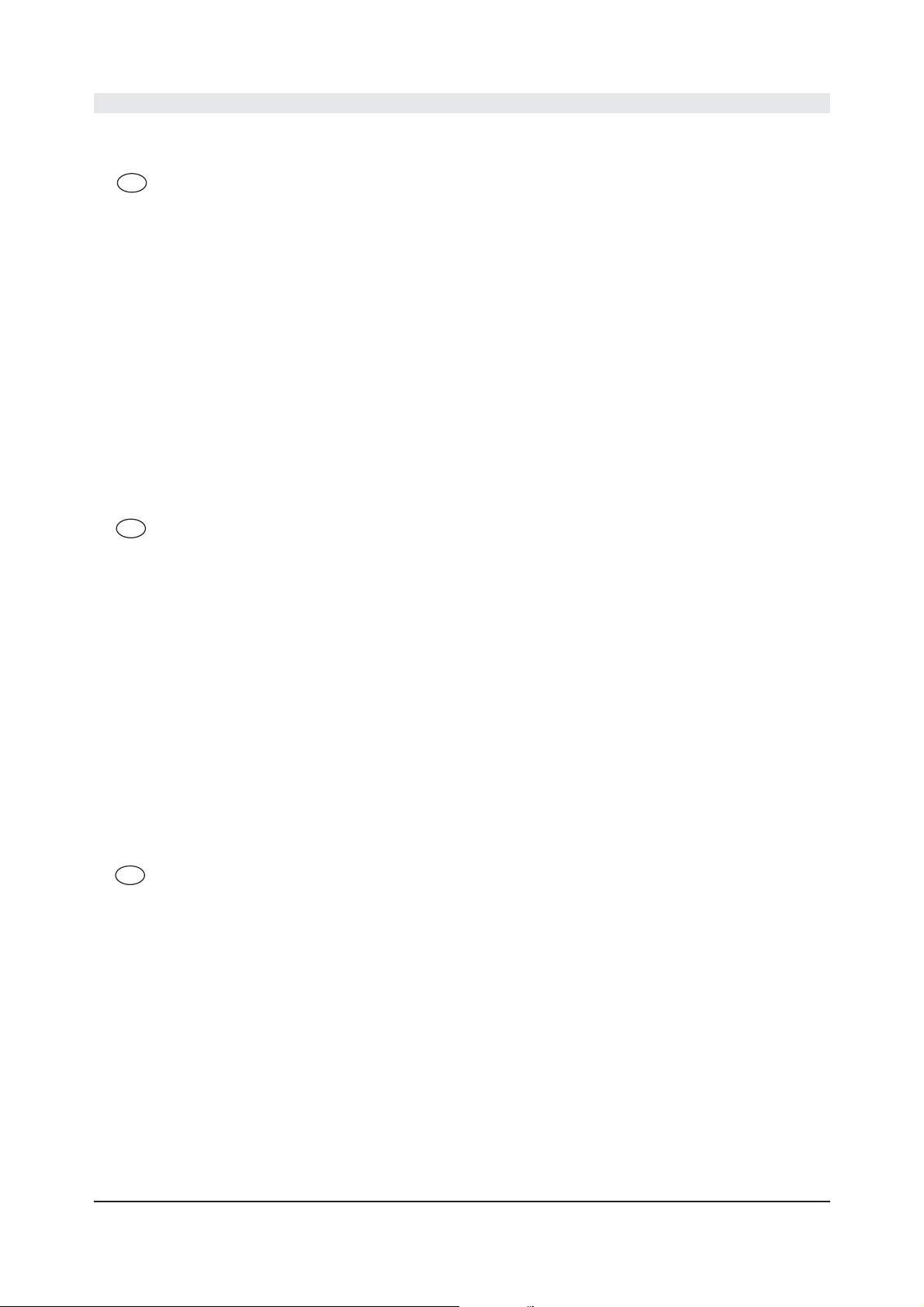
Wir gratulieren Ihnen! Durch Ihre kluge Wahl sind Sie Besitzer eines AUDIOVOX Mobile Video-Produktes geworden.
AUDIOVOX Mobile Video-Produkte erfreuen sich aufgrund der hohen Qualität eines ausgezeichneten Rufes weltweit. Dieser hohe
Qualitätsstandard ermöglicht es für AUDIOVOX Mobile Video-Produkte 2 Jahre Garantie zu gewähren.
Die Produkte werden während des gesamten Fertigungsvorganges laufend kontrolliert und geprüft. Im Servicefall beachten Sie
bitte folgendes:
1. Die Garantiezeit beginnt mit dem Kauf des Produktes und gilt nur für den Erstbesitzer.
2. Während der Garantiezeit beseitigen wir etwaige Mängel, die nachweislich auf Material- oder Fabrikationsfehler beruhen, nach
unserer Wahl durch Austausch oder Nachbesserung der defekten Teile. W eitergehende Ansprüche, insbesondere auf Minderung,
Wandlung, Schadenersatz oder Folgeschäden sind ausgeschlossen. Die Garantiezeit wird von einer Garantieleistung durch uns
nicht berührt.
3. Am Produkt dürfen keine unsachgemäßen Eingriffe vorgenommen worden sein.
4. Bei Inanspruchnahme der Garantie wenden Sie sich bitte zunächst an Ihren Fachhändler. Sollte es sich als notwendig erweisen, das Produkt an uns einzuschicken, so sorgen Sie bitte dafür, dass • das Produkt in einwandfreier Originalverpackung verschickt wird, • die Kontrollkarte ausgefüllt dem Produkt beiliegt, • die Kaufquittung beigefügt ist.
5. Von der Garantie ausgenommen sind: • Leuchtmittel • Verschleißteile •Transportschäden, sichtbar oder unsichtbar (Reklamationen für solche Schäden müssen umgehend bei der Transportfirma, Bahn oder Post eingereicht werden.) • Kratzer in Metallteilen, Frontabdeckungen u.s.w. (Diese Defekte müssen innerhalb von 5 Tagen nach Kauf direkt bei Ihrem Händler reklamiert werden.) • Fehler, die durch fehlerhafte Aufstellung, falschen Anschluss, unsachgemäße Bedienung (siehe Bedienungsanleitung),
Beanspruchung oder äußere gewaltsame Einwirkung entstanden sind. • Unsachgemäß reparierte oder geänderte Geräte, die von
anderer Seite als von uns geöffnet wurden. • Folgeschäden an fremden Geräten • Kostenerstattung bei Schadensbehebung durch
Dritte ohne unser vorheriges Einverständnis.
Congratulations! You have made a wise selection in becoming the owner of a AUDIOVOX Mobile V ideo equipment. Due
to high quality AUDIOVOX products have earned an excellent reputation through the western world. And this high quality standard enables us to grant a 2-years warranty for AUDIOVOX Mobile Video products.
The equipments are checked and tested continously during the entire production process. In case you have problems with your
AUDIOVOX Mobile Video equipment, kindly observe the following:
1. The guarantee period commences with the purchase of the component and is applicable only to the original owner.
2. During the guarantee period we will rectify any defects due to faulty material or workmanship by replacing or repairing the defective part at our discretion. Further claims, and in particular those for price reduction, cancellation of sale, compensation for damages or subsequential damages, are excluded. The guarantee period is not altered by the fact that we have carried out guarantee work.
3. Unauthorized tampering with the equipment will invalidate this guarantee.
4. Consult your authorized dealer first, if guarantee service is needed. Should it prove necessary to return the component to the
factory, please insure that • the component is packed in original factory packing in good condition • the quality control card has
been filled out and enclosed with the component, • your enclose your receipt as proof of purchase.
5. Excluded from the guarantee are: • Illuminates • Wear parts • Shipping damages, either readily apparent or concealed (claims
for such damages must be lodged immediately with forwarding agent, the railway express office or post office). • Scratches in
cases, metal components, front panels, etc. (You must notify your dealer directly of such defects within three days of purchase.)
• Defects caused by incorrect installation or connection, by operation errors (see operating instructions), by overloading or by external force. • Equipments which have been repaired incorrectly or modified or where the case has been opened by persons other
than us. • Consoquential damages to other equipments. • Reimbursement of cools, without our prior consent, when repairing damages by third parties.
Toutes nos félicitations!
Vouz avez bien choisi et êtes le propriétaire heureux d’un produit AUDIOVOX. Les produits AUDIOVOX ont une excellente réputation pour leur bonne qualité. Pour cette raison, nous accordons 2 ans de garantie sur les produits AUDIOVOX.
Les appareils sont soumis pendant toutes les opérations de fabrications à des contrôles et vérifications constants. Si, pourtant,
vous rencontrez des difficulés avec votre appareil AUDIOVOX veuillez tenir compte de ce qui suit:
1. La garantie débute avec l’achat de l’appareil et est valable uniquement pour le premier propriétaire.
2. Pendant la période de garantie nous réparons les dommages provenant des défauts de matériel ou de fabrication et nous procédons, à notre guise, à l’échange ou à la réparation des pièces défectueuses.
3. Aucune réparation impropre ne doit avoir été effectuée à l’appareil.
4. Lors d’une demande de garantie, veuillez vous adresser en premier lieu à votre distributeur. Si ce dernier décide que l’appareil doit nous être retourné, veuillez tenir compte que: • l’appareil soit expédié dans son ermballage d’origine, • la carte de contrôle dûment remplie soit jointe, • le bon d’achat soit joint.
5. Ne sont pas compris dans la garantie: • Matériel d’eclairage • Pièces d’usure • Avaries de transport, visibles ou non (de telles
réclamations doivent être faites immédiatement auprès du transporteur, du chermin de fer ou de la poste). • Des rayures sur le
boîtier, pièces métalliques, couvercles etc. (ces dommages doivent être signalés directement à votre distributeur dans les trois
jours suivant l’achat). • Dommages résultant d’un raccordement incorrect, maniement incorrect (voir instructions de service), surcharge ou application de force extérieure. • Appareils réparés non conformément ou modifiés et qui ont été ouverts par une personne autre que nous. • Dommages ultérieurs à d’autres appareils. • Remboursement des frais à des tiers ayant effectué les réparations sans notre accord préalable.
D
GB
F
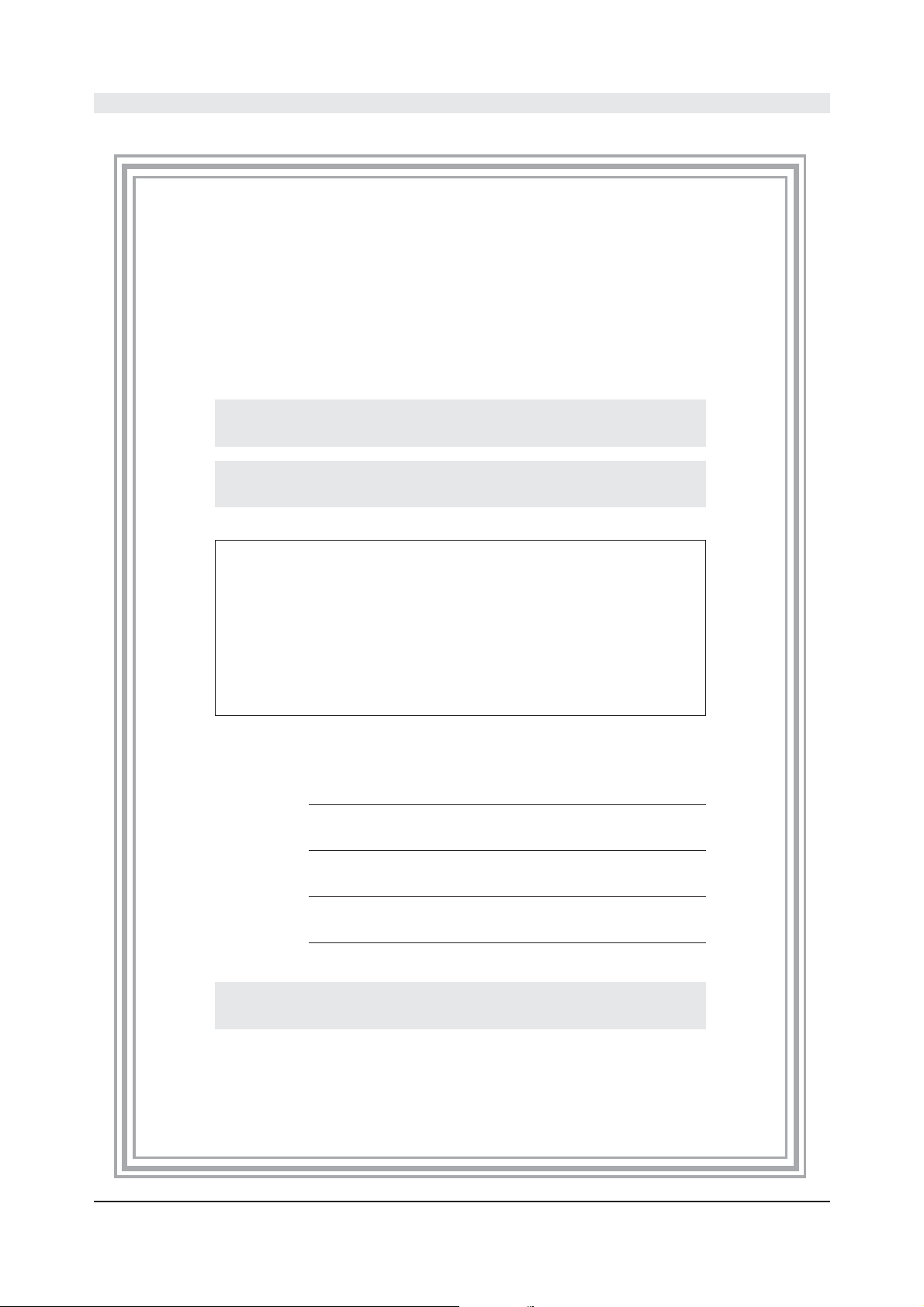
G
ARANTIEKARTE
W
ARRANTY CARD
Typ/Type
Serien-Nr./Serial-No.
Name und Anschrift des Händlers/Stempel
Name and address of the dealer/stamp
Käufer/Customer
Name/Name
Straße/Street
PLZ, Ort/City
Land/Country
Nur gültig in Verbindung mit Ihrer Kaufquittung!
No warranty without receipt!
Kaufdatum/buying date
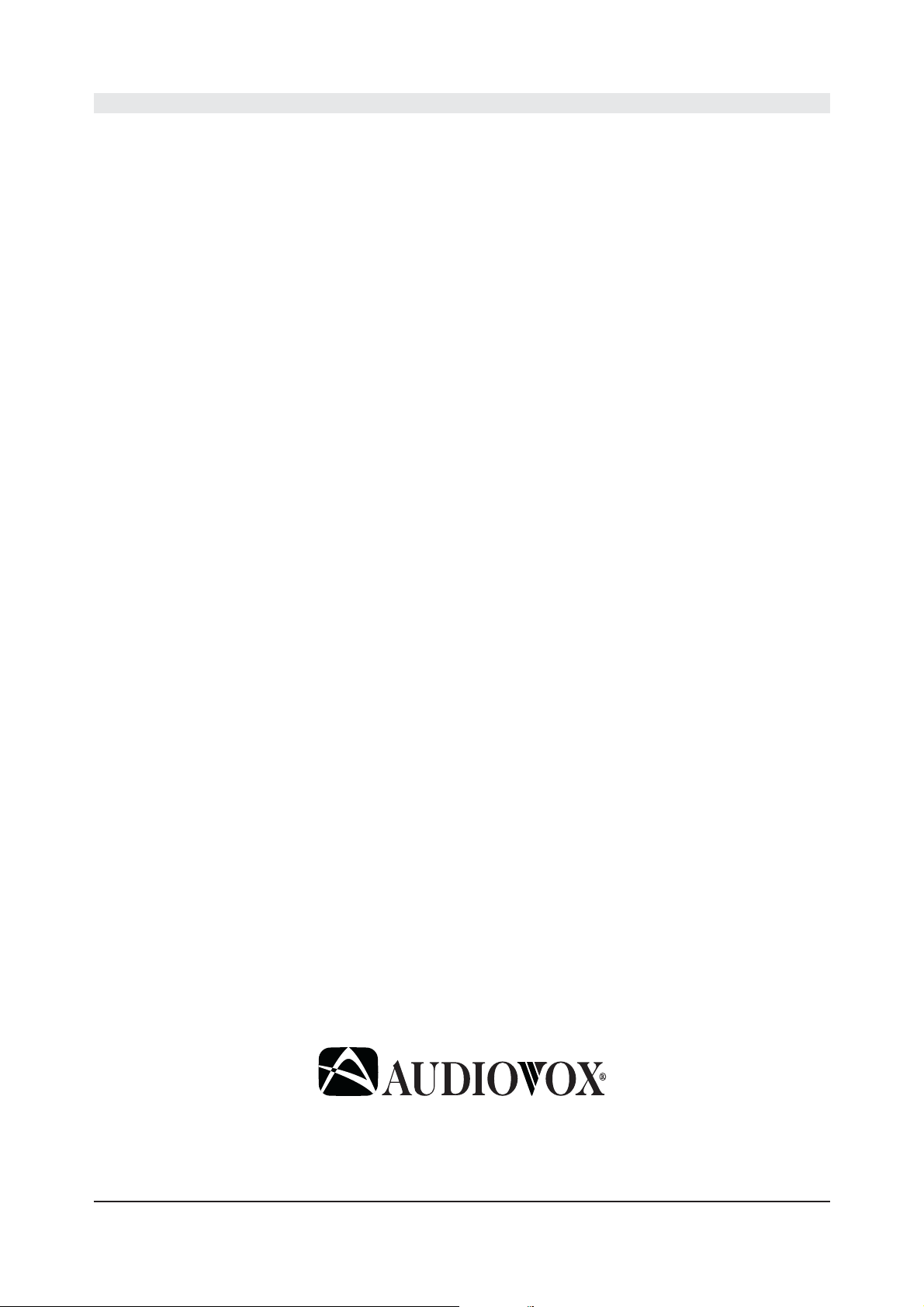
Audiovox Audio Produkte GmbH
Lise-Meitner-Str. 9 • D-50259 Pulheim • Germany
Tel. ++49 (0) 2234 807-0 • Fax++49 (0) 2234 807-399
www.audiovox-germany.de
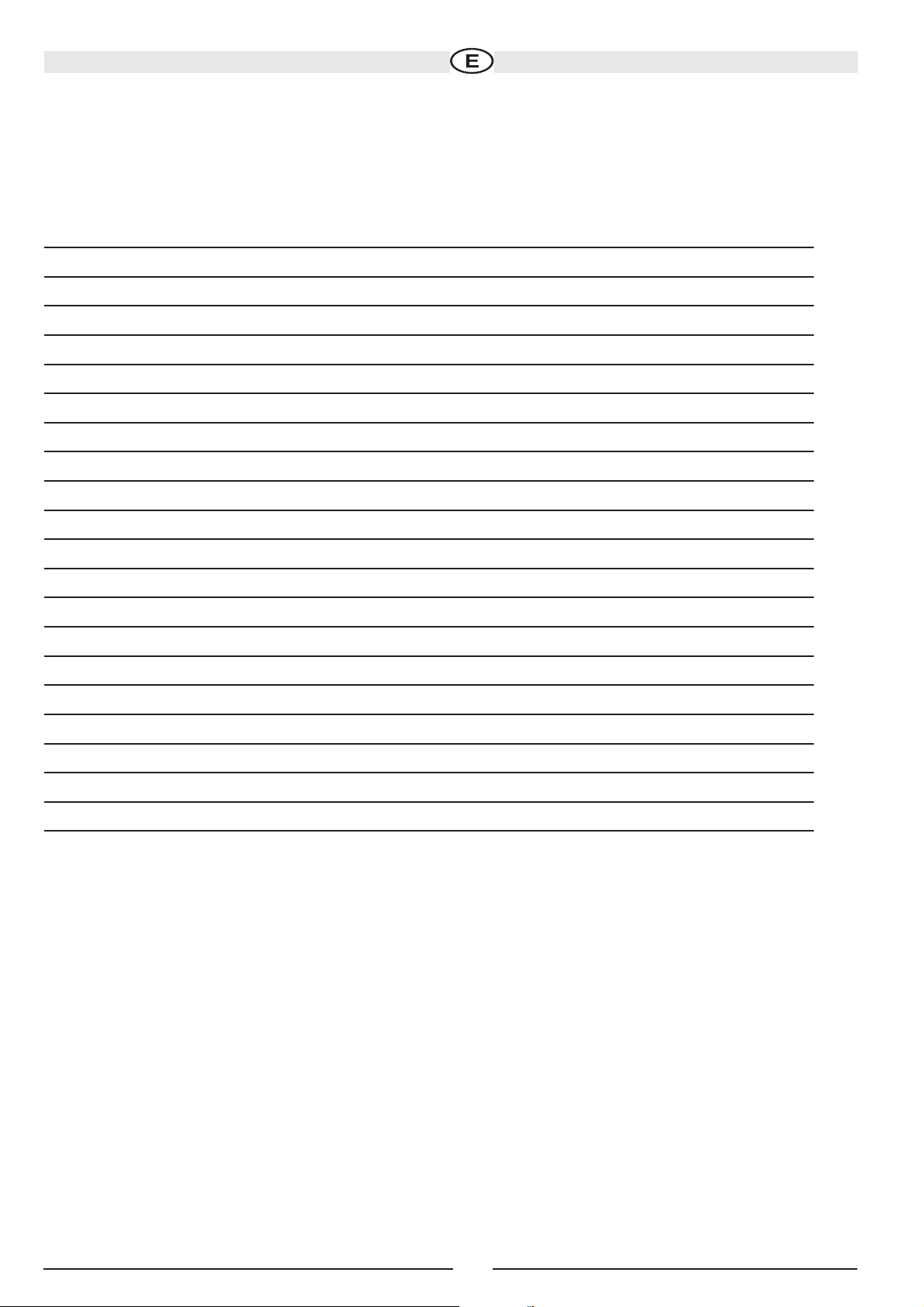
Gracias por elegir un producto Audiovox. Esperamos que encuentre las instrucciones de este manual de usuario claras
y fáciles de seguir. Si se toma unos minutos para leerlo aprenderá a utilizar todas las funciones de su nuevo receptor
móvil multimedia Audiovox VME 9512 TS para disfrutarlo al máximo.
Preparación 155
Equipo opcional 156
Advertencia 157
Diagrama de cableado 158
Enlace multimedia 159
Instalación 160
Función antirrobo 162
Controles e indicadores 163
Control remoto 164
Uso del monitor TFT 165
Instrucciones de uso 168
Funcionamiento multizona 172
Uso del sintonizador 178
Uso del sintonizador DVB-T 181
Uso del vídeo DVD/VCD 182
Uso del sonido DVD/CD 190
Uso de MP3/WMA/iPod 192
Uso de Bluetooth 195
Solución de problemas 199
Cuidados y mantenimiento 201
Especificaciones 202
154
Sujeto a cambios técnicos
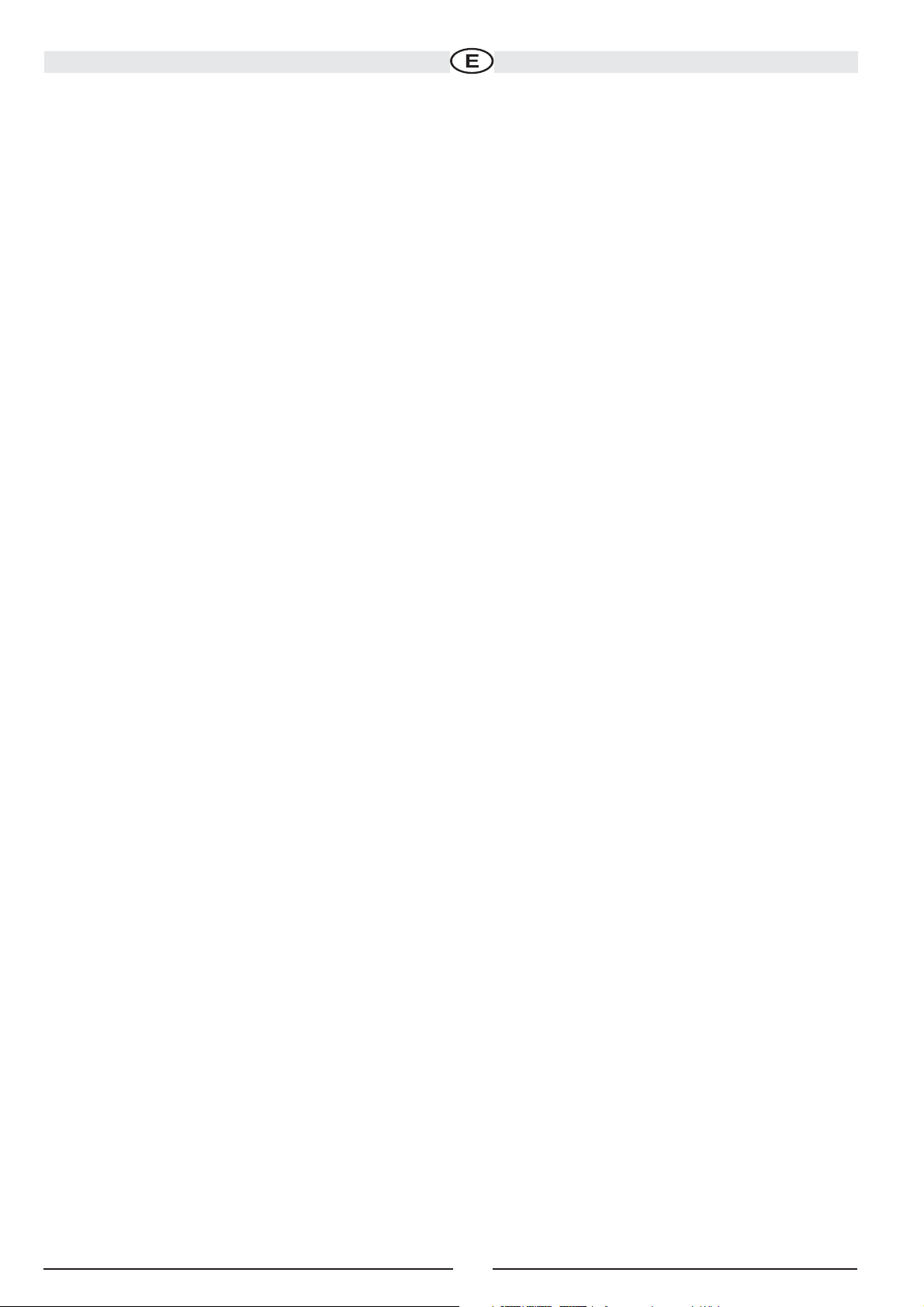
PREPARACIÓN
Felicidades por su reciente compra del receptor multimedia
Audiovox VMA 9512 TS.
Es una buena idea leer todas las instrucciones antes de iniciar la instalación. Le recomendamos que solicite a una
empresa instaladora que instale su Audiovox VME 9512 TS.
Características
DVD
• Relación de aspecto - Cine, Normal y Desactivado (Suspensión)
• Avance y retroceso rápido - 2X, 4X y 8X
• Avance y retroceso en cámara lenta - 2X, 4X y 8X
• Reproducir, Pausa, Parada, Capítulo siguiente y Capítulo anterior
• ESP - Búfer de 2MB
CD / MP3 / WMA
• Compatible con etiquetas ID3
• Búsqueda en directorio (sólo MP3 / WMA)
• Acceso directo a pistas con el control remoto
• Grabe hasta 1500 archivos MP3 y archivos WMA en un DVD+R/RW
• Búsqueda audible hacia delante / atrás
• Aleatorio, Repetir e Introducción
• Reproducir, Pausa, Parada, Capítulo siguiente y Capítulo anterior
• ESP - Búfer de 2MB
AM-FM-RDS
• Separación de frecuencias EE. UU. / Europa / América Latina / Asia
• 30 emisoras predefinidas (18 FM, 12 AM)
• Estéreo / Mono automático
• Local/Distancia
• Almacenamiento / Exploración previa
• RDS (sistema de datos por radio)
DVB-T Ready (DVB-T 999 opcional conectable)
Menú OSD de fácil uso con funciones completas
• Búsqueda de emisoras muy sencilla
iPod
• jLinkDirect - Interfaz de conexión directa de alta velocidad para acceder a listas de reproducción de iPod, Artistas,
Álbumes, Canciones, **Fotografías y **Vídeo (**requiere iPod Photo o iPod Video)
• El sistema de administración de energía carga el iPod mientras está conectado
• Requiere un cable de interfaz jLinkCable iPod (se vende por separado)
MediaLink
4
• La interfaz permite la conexión de dispositivos portátiles multimedia
• MediaLink4 incluye las siguientes posibilidades de conexión:
• USB - compatible con discos duros y memorias flash (hasta 500 mA)
• Conector DIN LinkDirect de 8 conductores para iPod
• Entrada exclusiva de audio de 3,5 mm
• Entrada de Audio / Vídeo CA
Bastidor
• 1.0 DIN (Importación/Montable ISO-DIN)
• Pantalla LCD motorizada / Despliegue automático
• LCD de matriz activa de 7” con capa antirreflejos
• Ajuste de inclinación / balanceo de pantalla
• Sistema de administración de calor - Refrigeración forzada para mantener la temperatura de los componentes
electrónicos a su temperatura nominal
155
Sujeto a cambios técnicos
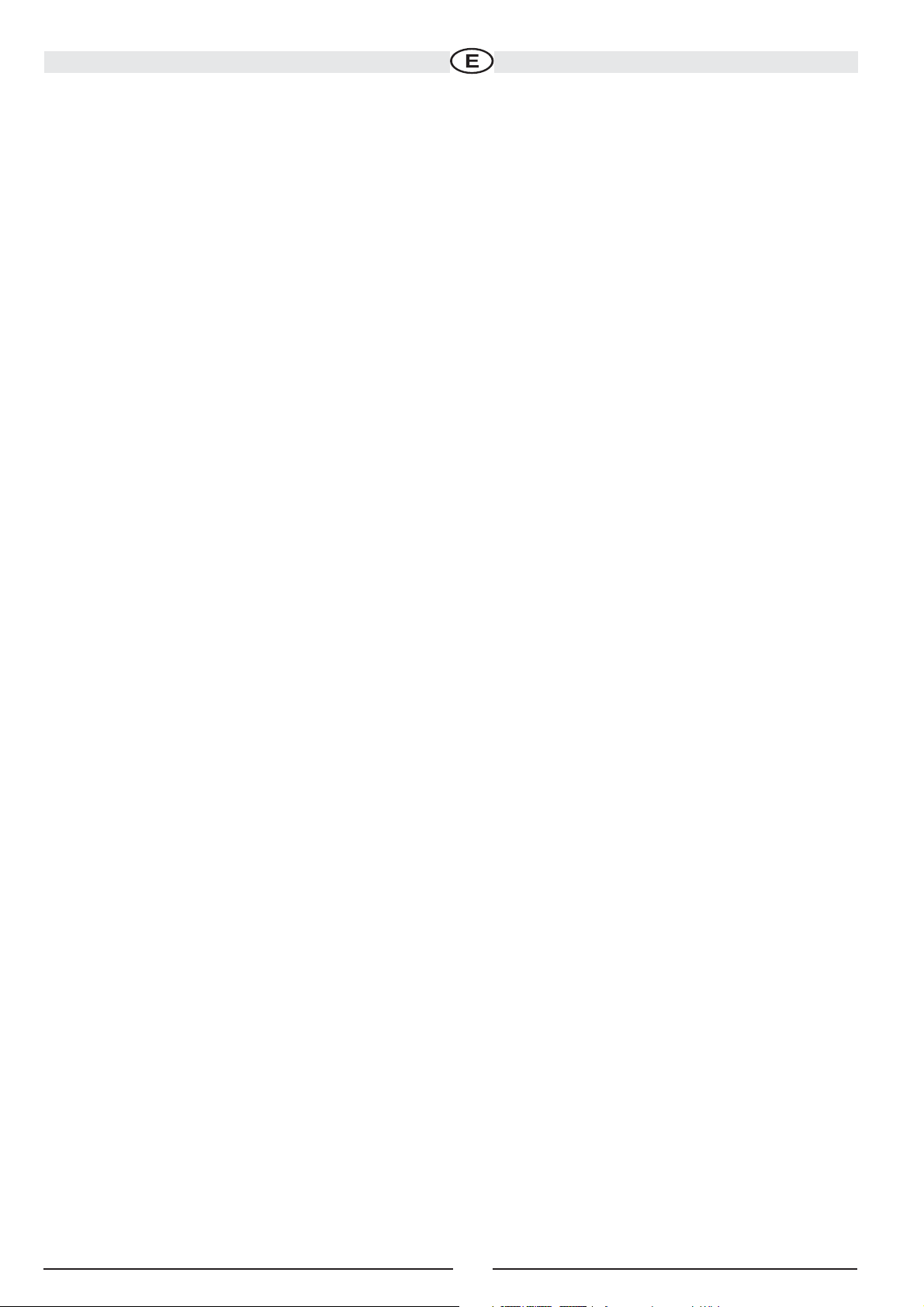
General
• Bluetooth - Perfil manos libres Bluetooth para mayor seguridad / comodidad y perfil A2DP para transferir música
desde una PDA / PMP / mobilphone
• Preparado para navegación (Nav101 y NAV1352 TS)
• Control remoto por infrarrojos con 38 botones y control de 5 direcciones
• Una salida de vídeo compuesto para utilizar pantallas adicionales
• Compatible con el monitor de asiento trasero LCM 972 TS con interfaz de pantalla táctil
• Una entrada de Audio / Vídeo auxiliar
• Salida de línea preamplificada de 200 ohmios - todos los canales de audio
• Salida de línea de 4VRMS - todos los canales
• Control de audio con codificador giratorio
• Ecualizador de siete bandas con ocho curvas de ecualización predefinidas
• Analizador de espectro
• Salida de línea frontal, trasera, central y de subwoofer
• Filtro de cruce de subwoofer y control de fase
• Dolby Digital / Pro-Logic ll
• Control de volumen programable
• Entrada de cámara posterior (vista normal y reflejada)
• Reductor automático de TFT
• Control de 5 direcciones
Equipamiento opcional
• NAV101 / NAV 1352 TS
El VME 9512 TS está “preparado para navegación”. Antes de acceder a cualquier función de navegación deberá
adquirir e instalar el módulo NAV. Todas las instrucciones de uso se incluirán con el módulo de navegación NAV. Una
vez conectado el módulo NAV y puesto en funcionamiento, se activará el modo de fuente NAV. Si no se instala NAV,
la opción NAV aparecerá sombreada, indicando que la función no está disponible.
• Cámara trasera
El VME 9512 TS está “preparado para cámara”. Antes de acceder a las funciones de cámara deberá adquirir e instalar
una cámara de vídeo trasera. Una vez conectada la cámara trasera y puesta en funcionamiento, se activará el modo
de fuente CAMERA. Si no se instala la cámara, la opción CAMERA aparecerá sombreada, indicando que la función no
está disponible.
• DVB-T
Consulte la sección “Uso de DVB-T” en la página 29.
• iPod
Consulte la sección “Uso de MP3/WMA” en la página 36.
• Teléfono Bluetooth
Consulte la sección “Uso de Bluetooth” en la página 43.
Herramientas y accesorios
Necesitará las siguientes herramientas y accesorios para instalar su VME 9512 TS:
• Destornilladores de tipo Torx, planos y Philips
• Cúters y peladores
• Herramientas para retirar la radio existente (destornillador, llaves y otras herramientas)
• Cinta aislante
• Herramienta de crimpado
• Voltímetro / luz de prueba
• Conexiones de crimpado
• Cable de calibre 18 para realizar conexiones de energía
• Cable de altavoz de calibre 16 – 18
Desconectar la batería
Para evitar un cortocircuito, asegúrese de apagar el sistema de arranque y retirar el cable negativo (-) de la batería
antes de la instalación.
156
Sujeto a cambios técnicos
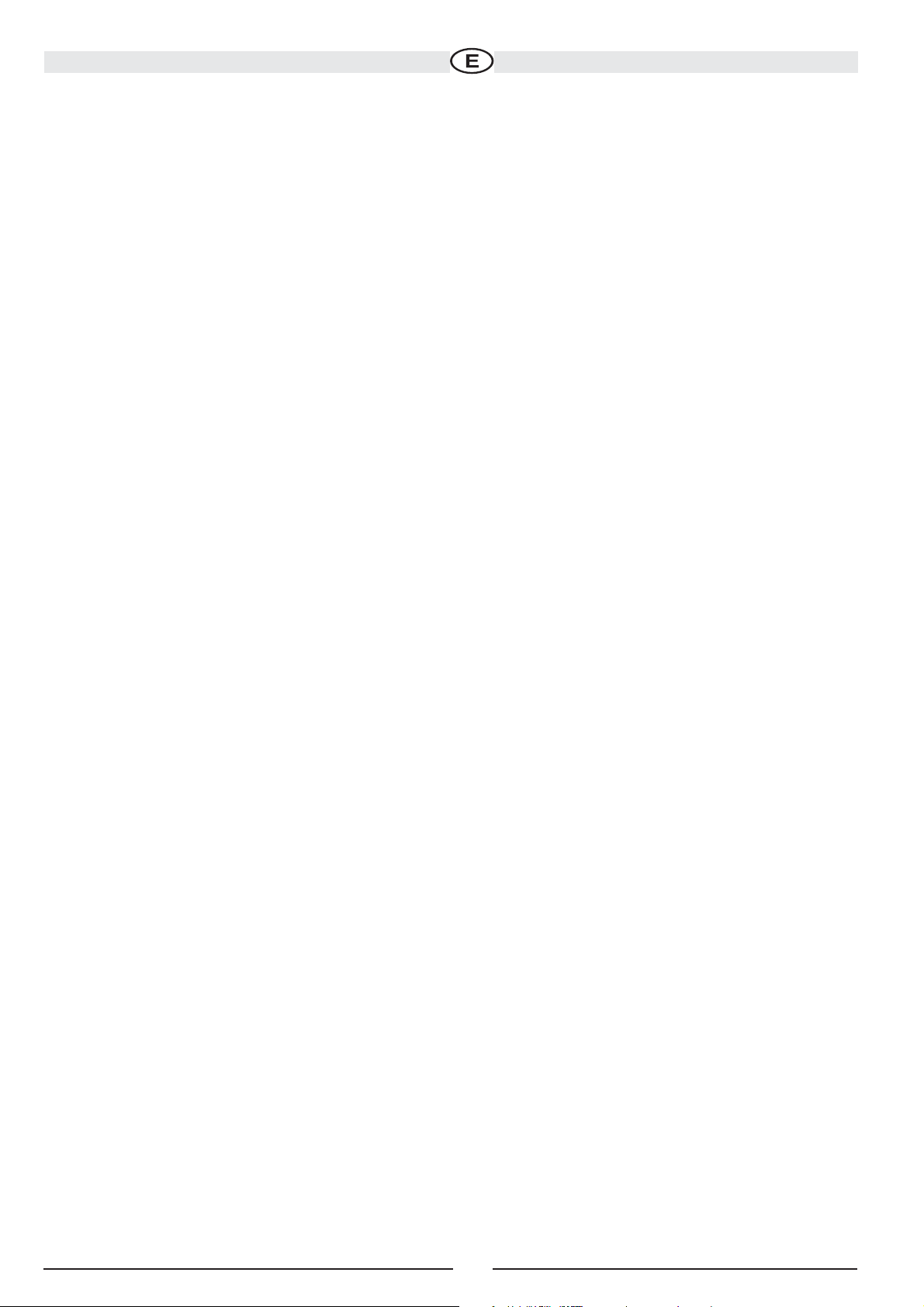
NOTA:
Si desea instalar el sistema VME 9512 TS en un vehículo equipado con un ordenador de abordo o navegación, no
desconecte el cable de la batería. Si desconecta el cable podría perderse la memoria del ordenador. Bajo estas
condiciones, tenga especial cuidado durante la instalación para no causar un cortocircuito.
¡ADVERTENCIA! Conecte la unidad únicamente a una fuente de 12 voltios con conexión a masa adecuada.
¡ADVERTENCIA! No instale este equipo en un lugar tal que comprometa la seguridad de la conducción.
¡ADVERTENCIA! Para reducir el riesgo de un accidente de tráfico (excepto si se utiliza como videocámara trasera),
no utilice la función de vídeo durante la conducción. Esta acción está prohibida por la legislación federal.
¡ADVERTENCIA! No desmonte ni ajuste el equipo.
¡ADVERTENCIA! Para evitar lesiones derivadas de golpes o incendios, no exponga este equipo al agua o la
humedad.
¡ADVERTENCIA! No utilice discos con formas irregulares.
¡ADVERTENCIA! Para evitar dañar el mecanismo interior del equipo, no golpee la pantalla TFT.
¡ADVERTENCIA! El uso de un fusible inadecuado podría causar daños en la unidad o provocar un incendio.
¡ADVERTENCIA! El monitor emplea un mecanismo motorizado automático. Para no dañarlo, no presione, tire ni gire
el monitor manualmente. Siga las instrucciones de la sección “Ajuste del ángulo izquierdo/derecho” en la página 166.
157
Sujeto a cambios técnicos

158
Sujeto a cambios técnicos
Diagrama de cableado
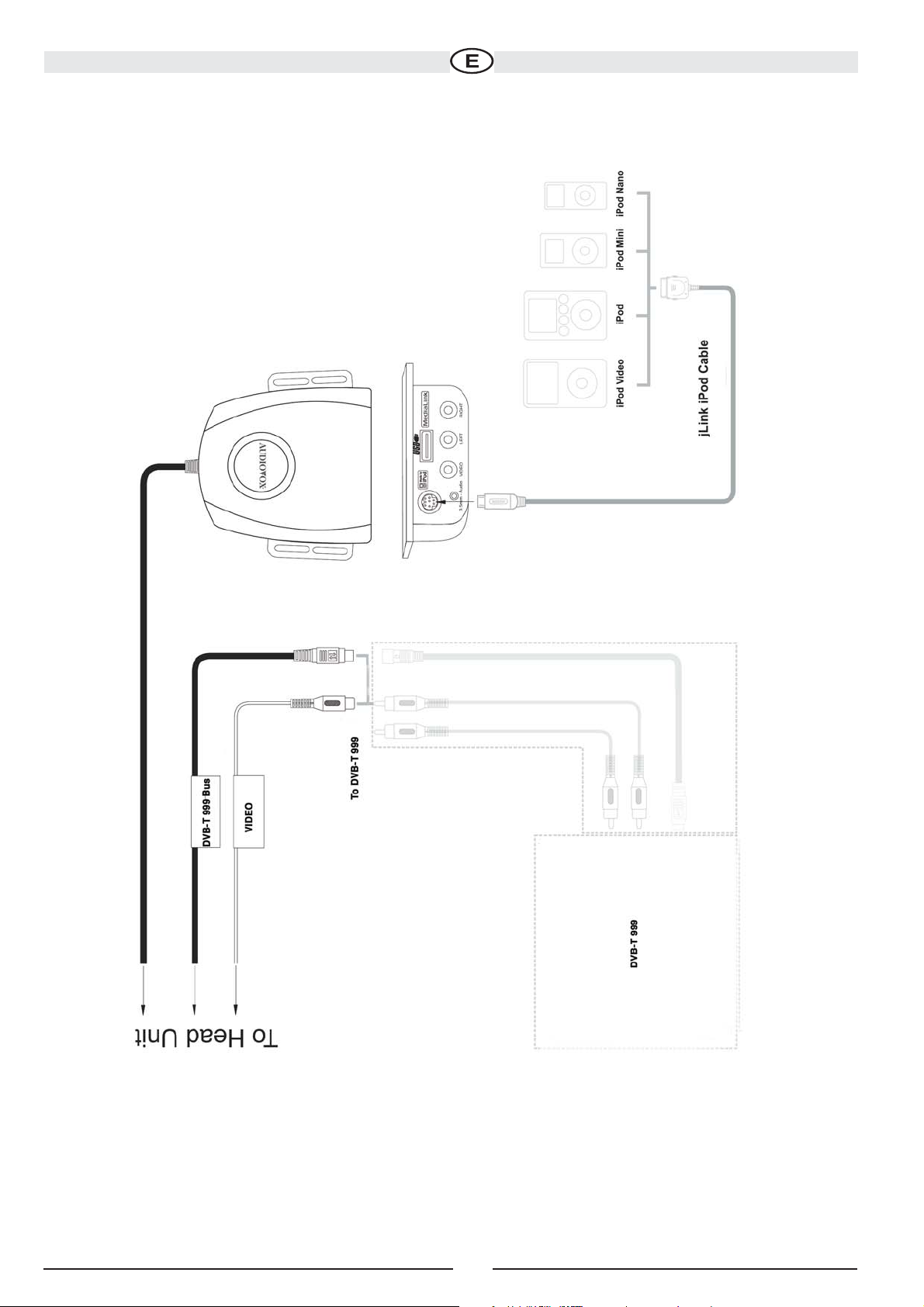
159
Sujeto a cambios técnicos
Cableado Medialink
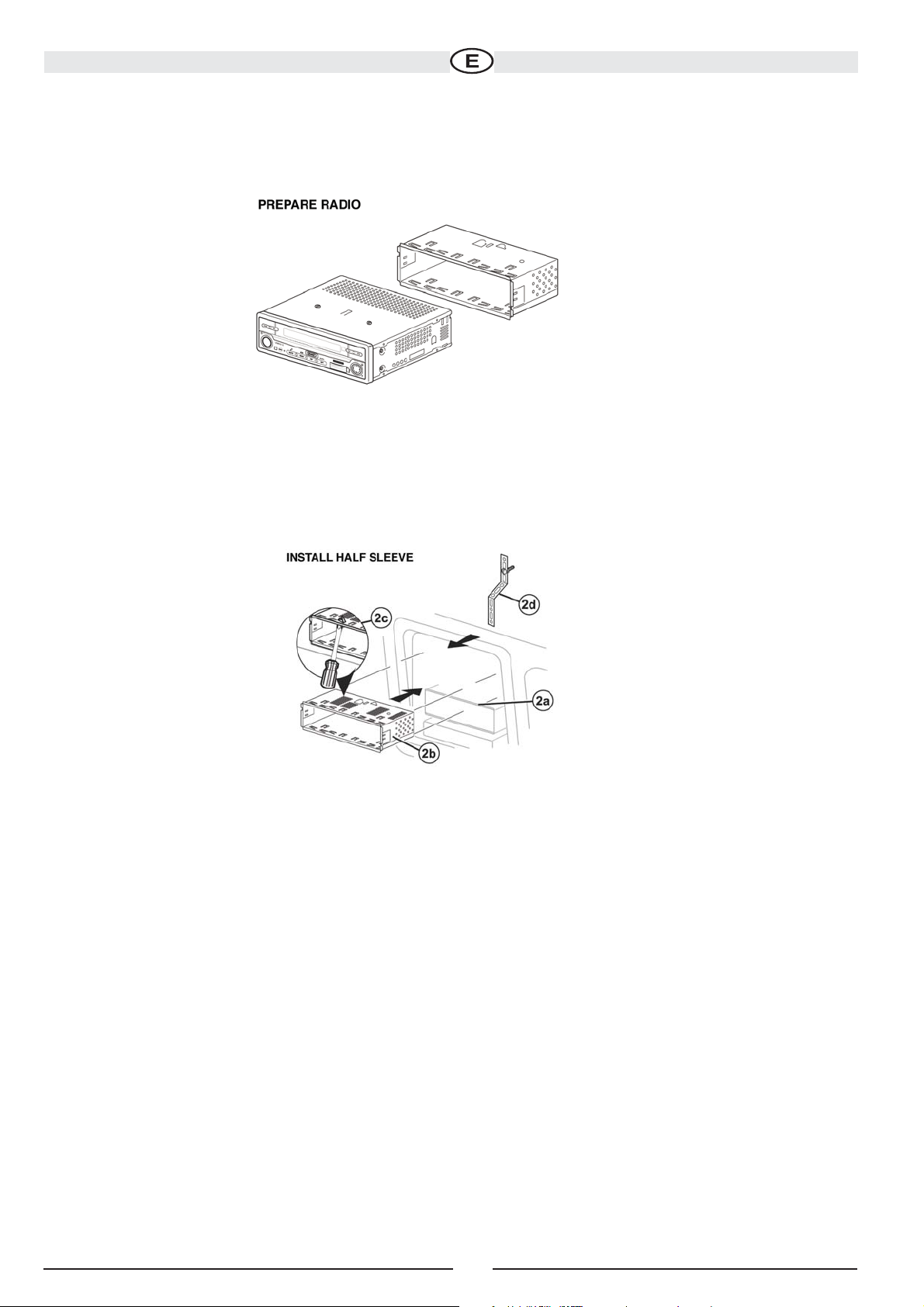
INSTALACIÓN
Preinstalación
1. Pulse las palancas metálicas situadas a ambos lados para retirar la carcasa superior de la radio.
2. Instale la carcasa superior.
a. Si es necesario, instale el adaptador (opcional).
b. Instale la carcasa superior en el adaptador o en el salpicadero (utilice únicamente los tornillos suministrados). No
fuerce la carcasa para evitar doblarla o combarla.
c. Localice las pestañas ubicadas en las partes superior,
inferior y laterales de la carcasa de montaje. Con la carcasa completamente insertada en el salpicadero, doble hacia
fuera tantas pestañas como sea necesario para que la carcasa quede bien asegurada al salpicadero.
d. Instale la correa de soporte para que la unidad sea aún más estable.
¡PRECAUCIÓN! Tenga cuidado para no dañar el cableado del vehículo.
3. Coloque la radio en la abertura frontal del salpicadero, de forma que pueda pasar el cableado a través de la carcasa
de montaje.
Cableado
El cableado completo se muestra en el diagrama de la página 6. Una vez completo el cableado, vuelva a conectar el
terminal negativo de la batería. Si no existe ningún ACC disponible, conecte el conductor ACC a la fuente de
alimentación con un interruptor.
NOTA:
Al reemplazar un fusible, asegúrese de utilizar uno del tipo y amperaje correcto para evitar dañar la radio. El VME 9512
TS utiliza un fusible min-ATM de 15 amperios, colocado en el cuadro negro de filtros, junto al arnés de cableado
principal.
Instalación final
Después de completar las conexiones de cableado, encienda el aparato para confirmar su funcionamiento (el motor
debe estar arrancado). Si el aparato no funciona, vuelva a comprobar todo el cableado hasta corregir el problema. Una
vez instalado correctamente, apague el motor y continúe con el montaje final del chasis.
1. Conecte el adaptador de cable al arnés de cableado existente.
2. Conecte el conductor de la antena.
3. Deslice con cuidado la radio en la carcasa, asegurándose de que está orientada hacia arriba, hasta que quede sujeta
con seguridad y las pinzas encajen en su lugar correspondiente.
160
Sujeto a cambios técnicos
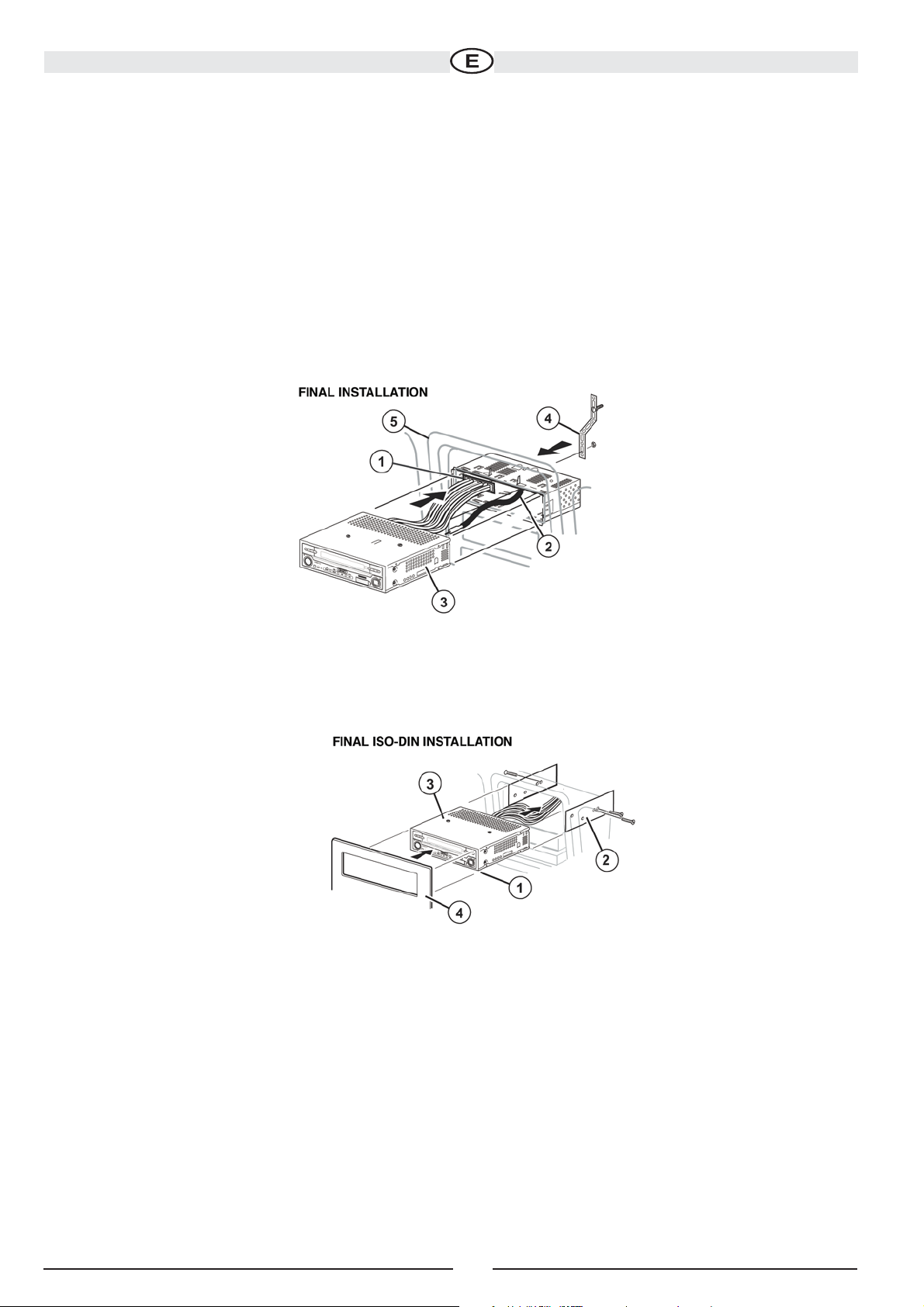
NOTA:
Para el correcto funcionamiento del reproductor de CD/DVD deberá montar el bastidor a 20º respecto de la horizontal.
Asegúrese de que el aparato está montado dentro de estos límites.
4. Coloque una de las correas de soporte perforadas (suministradas) sobre el vástago de tornillo del bastidor, utilizando
la tuerca hexagonal suministrada. Coloque el otro extremo de la correa perforada en una parte segura del salpicadero,
encima o debajo de la radio, utilizando el tornillo y la tuerca suministrados. Doble la correa para colocarla en la posición
necesaria.
¡PRECAUCIÓN! Soporte la parte trasera de la radio con la correa para evitar dañar el salpicadero por el peso de la
radio o su funcionamiento incorrecto debido a las vibraciones.
5. Reemplace cualquier elemento que haya retirado del salpicadero.
Instalación final ISO-DIN
1. Retire el anillo de ajuste.
2. Monte las abrazaderas de fábrica en la nueva radio utilizando los tornillos de la radio antigua.
3. Deslice el bastidor de la radio en la abertura del salpicadero y asegúrelo.
4. Vuelva a instalar el salpicadero.
161
Sujeto a cambios técnicos
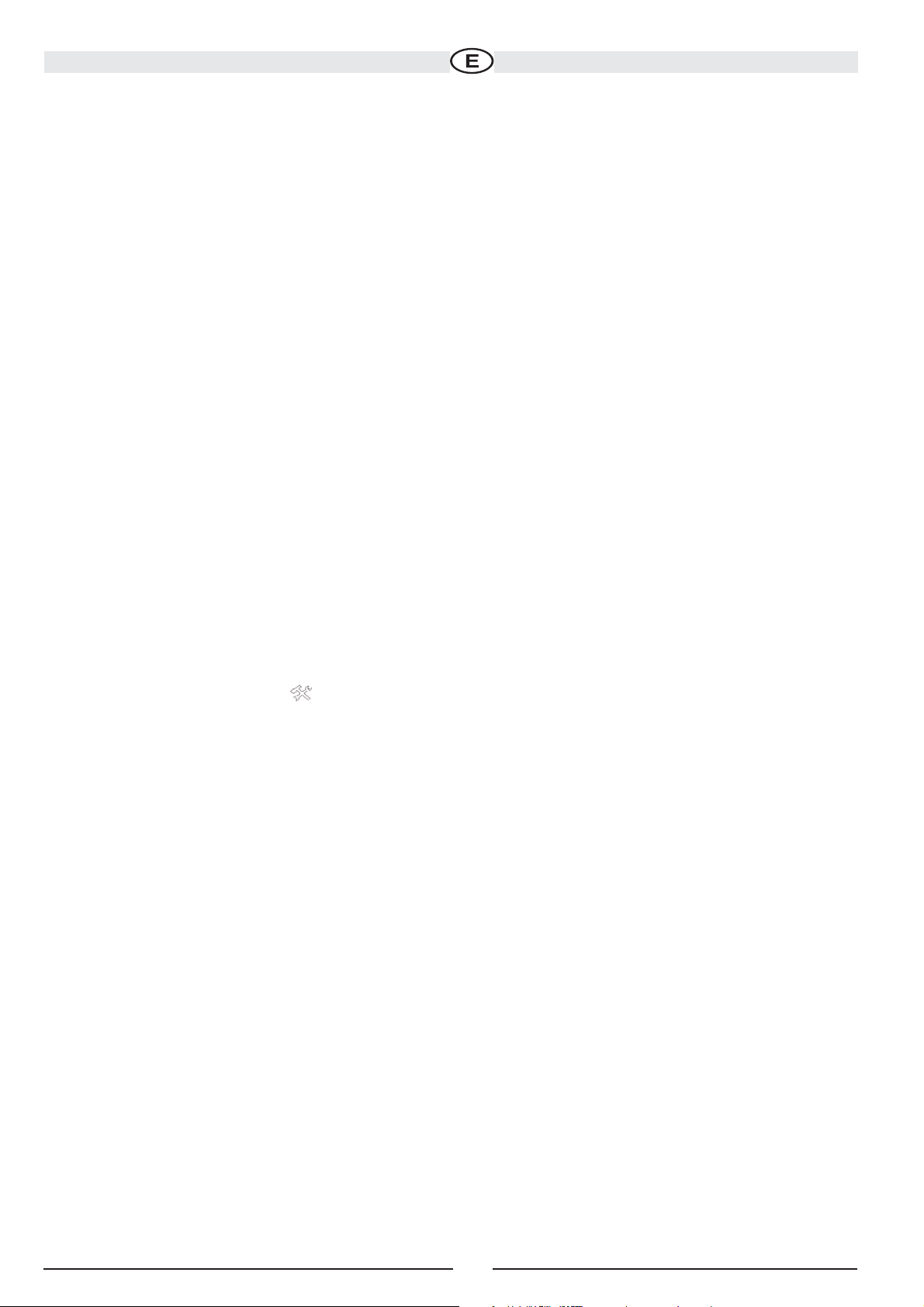
FUNCIÓN ANTIRROBO
El VME 9512 TS está equipado con una función antirrobo que solicita una contraseña
al usuario antes de encenderse. La contraseña predeterminada es 012345 (6
dígitos). Para cambiar la contraseña de protección antirrobo y de CLASIFICACIÓN,
lleve a cabo los pasos siguientes:
1. Pulse el botón SETUP (31) en el control remoto, o toque el botón en la pantalla
para acceder al menú “SETUP”.
2. Toque en la opción RATING para acceder al submenú de clasificación. El icono del
candado se abrirá.
3. Introduzca una contraseña nueva de 6 dígitos y pulse ENTER. El icono del
candado se cerrar y se establecerá la nueva contraseña antirrobo, así como la
contraseña de protección de CLASIFICACIÓN (consulte “Funciones del submenú de
clasificación” en la página 172).
162
Sujeto a cambios técnicos
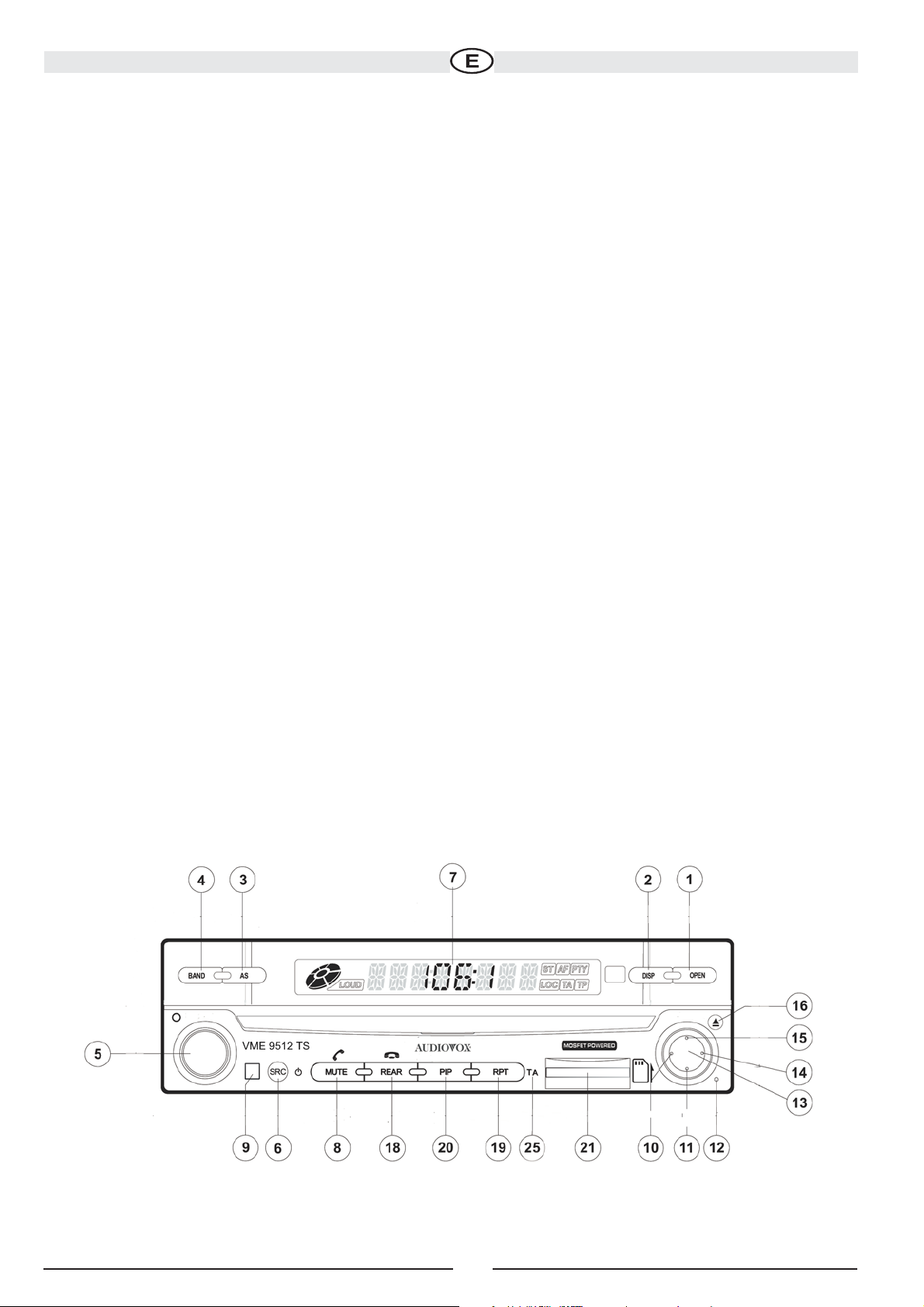
CONTROLES E INDICADORES
Funcionamiento de los botones
1. ABRIR / CERRAR
Pulse este botón para activar el sistema mecánico automático y desplazar el monitor TFT a su posición de
visualización. Púlselo de nuevo para cerrar la pantalla TFT.
2. DISP
Con el monitor TFT abierto, pulse este botón para ver la información disponible en la pantalla TFT. Con el monitor TFT
cerrado, mantenga pulsado este botón para ver el reloj. En el modo DVD, pulse este botón para ver las barras de
información superior e inferior. Pulse de nuevo este botón para apagar la pantalla.
3. AS
Pulse este botón para almacenar automáticamente en la memoria predefinida las seis estaciones con mejor señal. Sólo
es aplicable a la banda actual.
4. BAND
Pulse el botón BAND para cambiar a la banda AM o FM.
5. AUDIO
Gire para ajustar el volumen. Pulse para acceder y/o confirmar la configuración de sonido.
6. SRC
Pulse para seleccionar el modo de reproducción.
7. Pantalla LCD
8. SILENCIO
Pulse para silenciar el receptor. Pulse de nuevo para continuar al volumen anterior.
Modo BT: Responde una llamada Bluetooth.
NOTA: El VME 9512 TS dispone de la función Softmute que permite aumentar o reducir gradualmente el volumen
cuando se activa o desactiva la función MUTE.
9. Receptor IR de control remoto
10. (dirección izquierda)
Modo DVD/Disc: Pulse una vez este botón para ir al capítulo/pista anterior.
Modo TUNER: Pulse una vez este botón para buscar automáticamente
de emisora de radio anterior.
Modo MENU: Pulse una vez este botón para desplazar el cursor a la izquierda.
11. (dirección abajo)
Modo DVD/Disc: Pulse una vez este botón para avanzar/retroceder a cámara lenta.
Modo TUNER: Pulse para bajar un paso de frecuencia.
Modo MENU: Pulse una vez para mover el cursor hacia abajo.
NOTA: Para todas las fuentes que no sean de vídeo sólo estarán disponibles CINEMA y Standby.
12. Reset
Pulse este botón para reiniciar la configuración de sistema a sus valores predeterminados de fábrica (excepto la
contraseña y el bloqueo paterno).
163
Sujeto a cambios técnicos
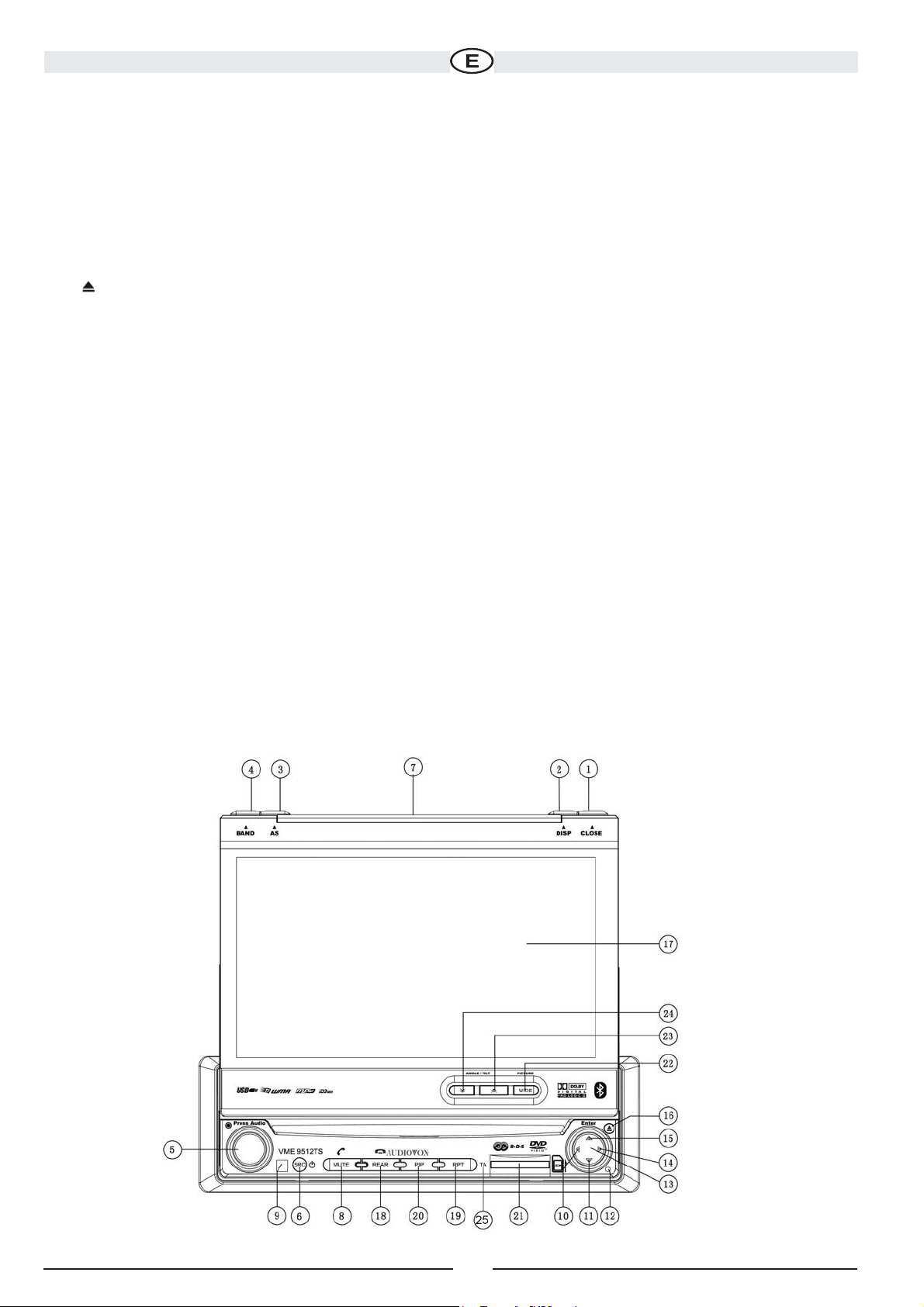
13.Pause/Play/Enter
Pulse este botón para realizar una pausa, continuar con la reproducción o confirmar la selección actual.
14. (dirección derecha)
Modo DVD/Disc: Pulse este botón una vez para acceder al siguiente capítulo o pista. Modo TUNER: Pulse este botón
una vez para buscar automáticamente la siguiente emisora de radio disponible. Modo MENU: Pulse una vez este botón
para desplazar el cursor a la derecha.
15. (dirección arriba) Modo DVD/Disc: Pulse una vez este botón para avanzar/retroceder rápidamente.
Modo TUNER: Pulse para subir un paso de frecuencia.
Modo MENU: Pulse una vez para mover el cursor hacia arriba.
16. ( ) Pulse una vez para insertar/expulsar un disco. Mantenga pulsado este botón para reiniciar la posición del
mecanismo de lectura.
17. Pantalla TFT
18. REAR
Seleccione la fuente del área trasera. Permite a los pasajeros de delante escuchar la radio mientras los pasajeros de
detrás escuchan un CD, MP3, WMA o ven DVDs.
Modo BT: Desconecta una llamada Bluetooth.
19. RPT
Pulse para controlar la función de reproducción repetida.
20. PIP
Activa la función Picture in Picture.
21. Ranura de tarjeta SD
Inserte la tarjeta SD para reproducir archivos multimedia.
22. WIDE
Pulse para ajustar la relación de aspecto de la imagen a una de las siguientes opciones: CINEMA, NORMAL o Standby
(pantalla apagada)
NOTA: Para todas las fuentes que no sean de vídeo sólo estarán disponibles CINEMA y Standby.
Mantenga pulsado este botón para ajustar el brillo y el contraste.
23/24. ANGLE/TILT
Pulse este botón para activarla función de inclinación. Pulse este botón una vez para ajustar el ángulo vertical de la
pantalla por pasos, o mantenga pulsado para ajustar el ángulo en movimiento continuo hacia arriba o hacia abajo.
25. Mantenga pulsado el botón TA para activar/desactivar los anuncios de tráfico.
164
Sujeto a cambios técnicos
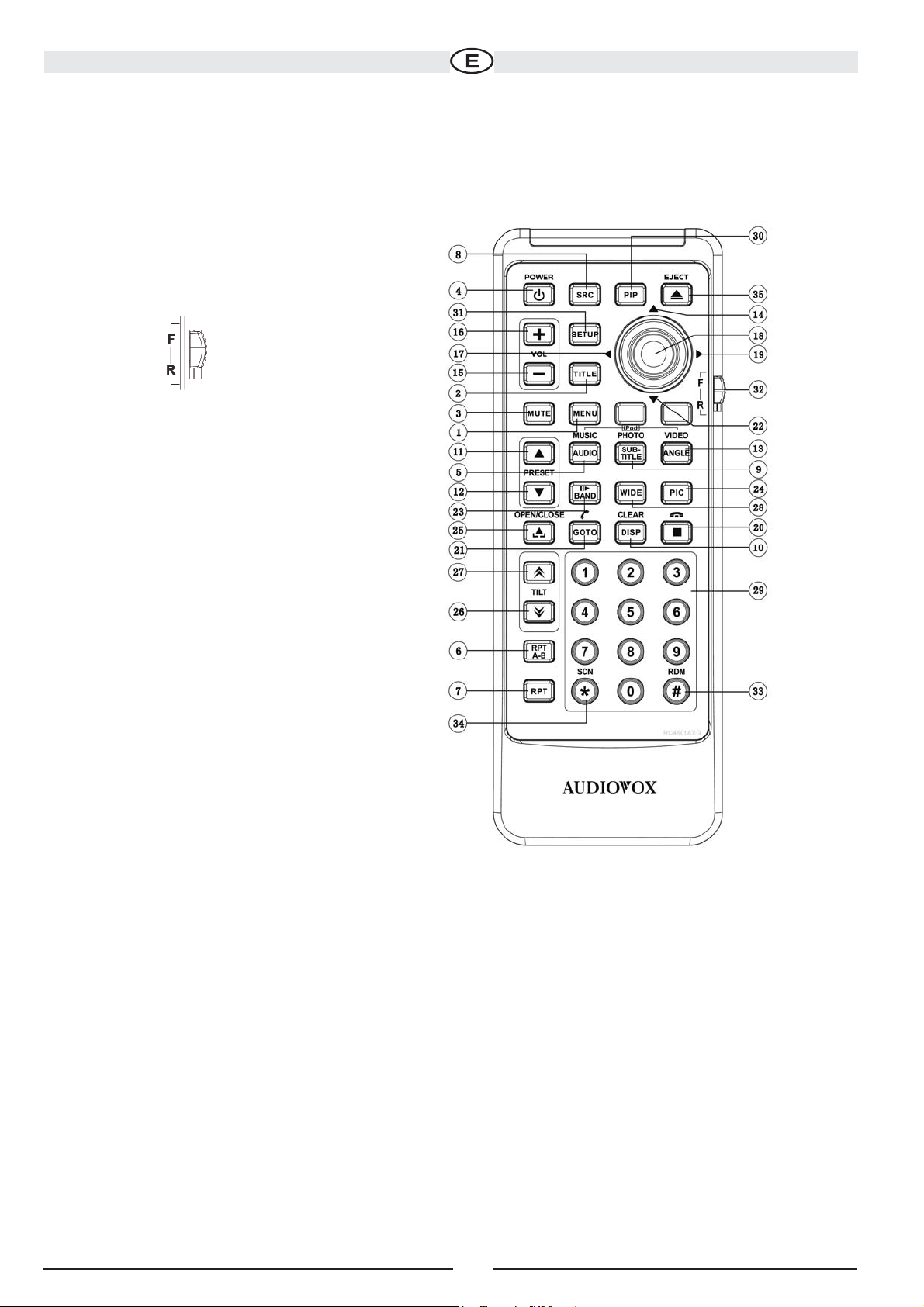
165
Sujeto a cambios técnicos
CONTROL REMOTO
El control remoto del VME 9512 TS controla las zonas delantera y trasera. Para cambiar de la zona delantera a la
trasera, mueva el interruptor F/R (32) ubicado en el lado derecho del controlador.
NOTA: Su control remoto podría ser ligeramente diferente del que se muestra en la imagen. El diagrama anterior tiene
sólo fines ilustrativos.
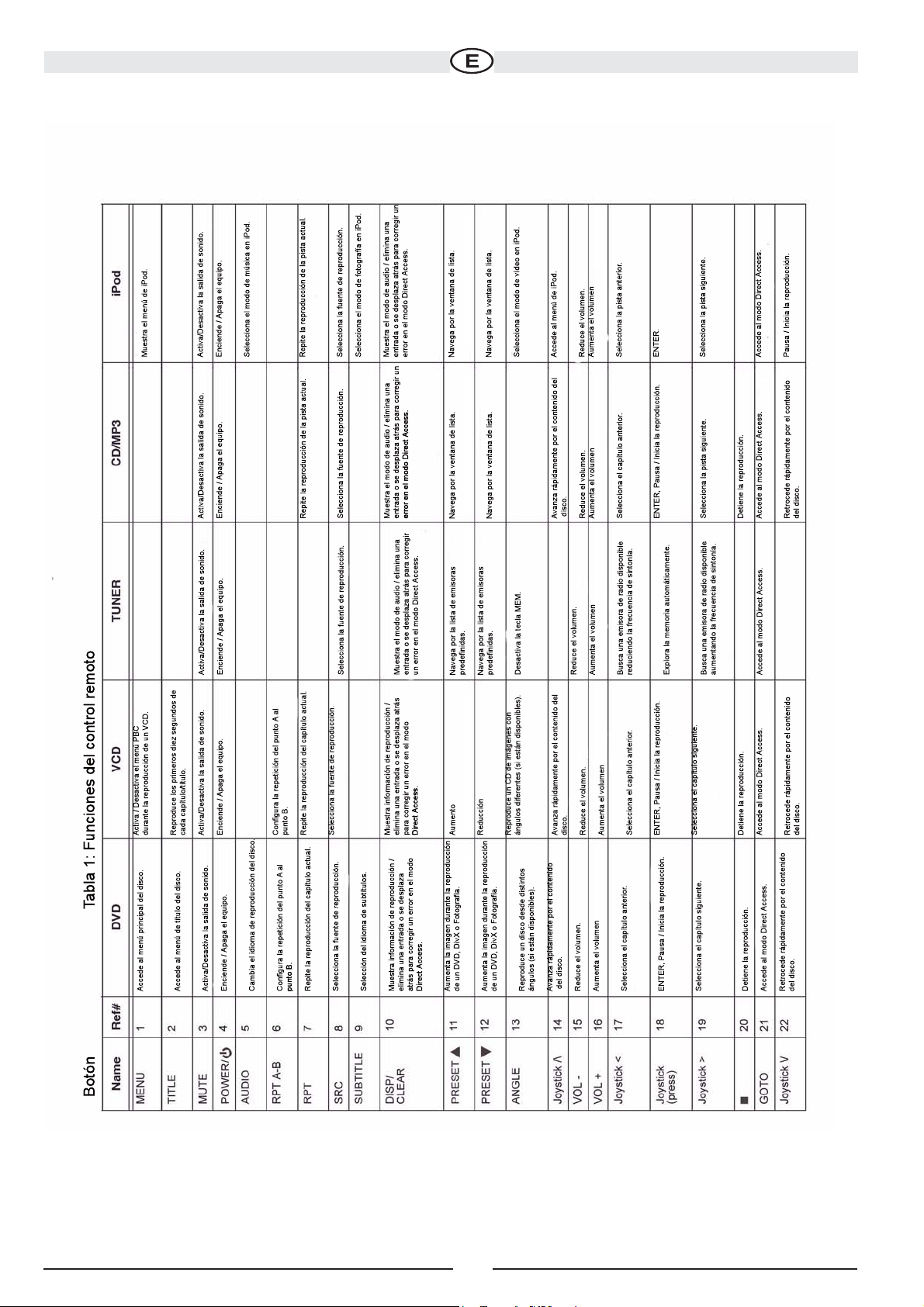
166
Sujeto a cambios técnicos
Tabla 1

167
Sujeto a cambios técnicos
Tabla 2

USO DEL MONITOR TFT
Abrir/Cerrar el monitor TFT
Abrir el monitor TFT
Pulse el botón OPEN (1) en el panel frontal, o el botón ( ) (25) en el control remoto para activar el mecanismo que
desplaza el panel de pantalla hasta la posición de visualización.
Cerrar el monitor TFT
Pulse el botón OPEN (1) en el panel frontal, o el botón ( ) (25) en el control remoto para activar el mecanismo que
desplaza el panel de pantalla hacia el compartimento.
Apertura automática del monitor TFT
Si está activada la función de apertura automática de la pantalla, el monitor se colocará directamente en posición de
visualización. Si la función de apertura automática está desactivada, pulse el botón OPEN (1) o ( ) (25) en el control
remoto después de encender el equipo para colocar la pantalla en posición de visualización. Si ha configurado la
función de apertura automática como “Manual”, la pantalla TFT no se cerrará al apagar el equipo.
Ajuste del ángulo de inclinación del monitor
Una de las características más conocidas de los paneles LCD es la calidad de la pantalla en relación con el ángulo de
visualización. El ángulo del monitor se puede ajustar a la visualización óptima utilizando uno de los métodos siguientes.
Ajuste de ángulo paso a paso
Pulse el botón o en el panel de control (23, 24) o en el control remoto (26, 27) para ajustar el ángulo de inclinación
de la pantalla por pasos.
Ajuste continuo del ángulo
Mantenga pulsado el botón ( ) o ( ) en el panel de control o el control remoto para ajustar el ángulo de inclinación
en un movimiento continuo.
Ajuste de ángulo de monitor a la izquierda/derecha
Para ajustar manualmente el ángulo izquierdo / derecho de la pantalla TFT, siga los pasos siguientes:
1. Asegúrese de que la pantalla TFT está fuera. Pulse el botón OPEN (1) si es necesario.
2. Localice el mecanismo extensor tras la pantalla.
3. Agarre firmemente la pantalla desde la parte inferior.
4. Tire suavemente del lado izquierdo o derecho hasta que el mecanismo extensor quede completamente extendido.
Uso durante la conducción marcha atrás
Si ha conectado la cámara trasera, el equipo está encendido, y el monitor se encuentra estacionado en el interior del
compartimento principal del equipo, el monitor pasará automáticamente a la posición de visualización y cambiará al
modo CAMERA durante la conducción marcha atrás. Al detener la conducción marcha atrás, el monitor volverá al
compartimento de almacenamiento principal. Si el monitor se encuentra en modo pantalla, cambiará automáticamente
al modo CAMERA tras la conducción marcha atrás. Al detener la conducción marcha atrás el monitor volverá al modo
de entrada original.
168
Sujeto a cambios técnicos
v
v
^
^
v
v
^
^

Relación de aspecto
Pulse el botón WIDE (28) e el control remoto, o el botón WIDE (22) en el monitor para ajustar la relación de aspecto
de la siguiente forma (sólo activo con la fuente de vídeo):
CINEMA
La pantalla entera se extenderá horizontalmente a la relación de aspecto 19/6. La relación
de extensión será la misma en cualquier punto.
NORMAL
La imagen de pantalla convencional tiene una relación de 4 a 3 de horizontal a vertical,
dejando un área vacía en los lados izquierdo y derecho de la pantalla.
STANDBY
La pantalla se apaga. Toque la pantalla para continuar.
Configuración de imagen
La Tabla 2 muestra el modo de salida de vídeo para cada fuente de reproducción.
* CVBS – Señal en banda base de vídeo compuesto
Procedimiento de ajuste de parámetros
1. Acceder al modo de configuración de calidad de imagen:
Pulse el botón PIC (24) en el control remoto o mantenga pulsado el botón WIDE/PICTURE (22) en el monitor.
2. Seleccione el elemento que desee configurar:
Utilce el control arriba/abajo para seleccionar “BRILLO” o “CONTRASTE”.
3. Fijar parámetros:
Utilice los controles izquierda/derecha para modificar la configuración.
4. Acceder al modo de configuración de calidad de imagen:
Pulse el botón PIC en el control remoto, o el botón WIDE / PICTURE en el monitor.
Desactivar freno de mano
• Si está conectado el cable “PRK SW” al interruptor de freno, la pantalla del monitor TFT sólo mostrará vídeo cuando
el vehículo esté en marcha.
• La función de freno de mano se desactivará si la fuente de vídeo es CAMERA.
• Si utiliza la función de desactivación de freno de mano, el monitor frontal mostrará el mensaje “Parking Is On”,
evitando que el conductor pueda ver contenidos mientras conduce. Las pantallas de vídeo traseras no se verán
afectadas.
169
Sujeto a cambios técnicos
Tabla 2: Modos de salida de vídeo
Fuente de reproducción
Modos de salida de vídeo
Radio
Modo RGB
DVB-T
Modo RGB
Disc
Modo RGB
BT
Modo RGB
SD
Modo RGB
USB
Modo RGB
AUX IN
Modo CVBS
NAV
Modo RGB
CAMERA
Modo CVBS

Mecanismo de movimiento del monitor
Si algo obstruye el monitor, deberán ejecutarse las siguientes medidas protectoras para evitar daños al mecanismo o
monitor:
Después de ejecutar el procedimiento protector, puede continuar con el uso normal pulsando el botón OPEN (1) o
desconectando y volviendo a conectar la alimentación.
INSTRUCCIONES DE USO
Encendido / Apagado
Pulse el botón /SRC (6) en el dispositivo (o el botón ( ) / POWER (4) en el control remoto) para encender el equipo.
Los botones situados en la parte frontal del equipo se iluminarán y aparecerá el modo actual en la pantalla LCD (7).
También puede encender el equipo pulsando el botón OPEN (1) y abriendo la pantalla TFT.
Mantenga pulsado el botón para apagar el equipo. El monitor volverá al compartimento principal.
Confirmación por sonido
Un tono sonoro confirmará cada selección de funciones. El tono sonoro puede desactivarse por medio del menú de
configuración.
Ajuste de volumen
Para aumentar o reducir el nivel de volumen, gire el mando (5) ubicado en el panel frontal, o los botones VOL+/VOL(15, 16) en el control remoto. Si el volumen alcanza los niveles “0” o “40” escuchará un sonido que indicará que ha
alcanzado el límite de ajuste. El volumen se puede variar entre “0” y “40”. La pantalla LCD o TFT muestra el nivel de
volumen durante 3 segundos.
Volumen de encendido programable
Esta función permite al usuario seleccionar un volumen de encendido, independientemente del volumen establecido al
apagar el equipo. Para programar un nivel de volumen específico, gire el control AUDIO (2) para ajustar el volumen al
nivel de encendido deseado. Mantenga pulsado el botón AUDIO mientras se muestran el icono del altavoz amarillo y
el indicador de nivel en la pantalla. El equipo sonará dos veces para confirmar el establecimiento del volumen.
Silencio
Pulse el botón MUTE en el panel frontal (8) o en el control remoto (3) para silenciar el volumen del equipo. Pulse el
botón MUTE de nuevo para restaurar el volumen. Se mostrará la palabra “MUTE” en la pantalla LCD. Si ajusta el
volumen o utiliza cualquier función
de sonido, la función de silencio se cancelará.
Silencio de línea
Si está conectado el cable “MUTE”, se silenciará la salida de sonido si se recibe una llamada telefónica en el vehículo.
170
Sujeto a cambios técnicos
S. 18
Tabla 3: Medidas de protección del monitor
Obstrucción
Autoprotección
Botón OPEN
pulsado
Alimentación
reconectada
Monitor
cargando
salida
horizontal
La unidad se
detiene en el
punto de
obstrucción
Monitor
completamente
extendido
horizontalmente
El monitor se carga
automáticamente
en la unidad
Monitor
cargando
entrada
horizontal
La unidad se
detiene en el
punto de
obstrucción
Monitor
completamente
extendido
horizontalmente
El monitor se carga
automáticamente
en la unidad
Monitor
cargando
salida
horizontal
La unidad se
detiene en el
punto de
obstrucción
El monitor gira de
nuevo
alaunidad
El monitor gira de nuevo
a la unidad
Monitor
cargando
entrada
vertical
La unidad se
detiene en el
punto de
obstrucción
El monitor gira de
nuevo
alaunidad
El monitor gira de nuevo
a la unidad

Selección de fuente de reproducción
Pulse el botón SRC en el panel frontal (6) o en el control remoto (8) para cambiar entre las fuentes de reproducción
disponibles en el orden siguiente: RADIO, DVB-T, DISC, NAV, BT, iPod, SD, USB, AUX y CAMERA. El modo de
reproducción se muestra en las pantallas TFT y LCD.
Dispositivos auxiliares
Es posible conectar dispositivos periféricos externos a este equipo utilizando la salida RCA o MediaLink4. Seleccione
el modo “AUX” para acceder o controlar los dispositivos auxiliares conectados.
Menú de fuente
Para acceder al menú de fuentes, toque la pantalla TFT sobre la esquina superior izquierda.
Este menú le permite seleccionar una fuente para la zona delantera o trasera. Toque en FRONT o REAR para
seleccionar la zona para la que desee especificar la fuente. (Consulte “Uso multizona” en la página 16).
Menú de control de audio
El menú de control de audio contiene un ecualizador gráfico de 7 bandas que le permitirá ajustar fácilmente su sistema
de audio para adaptarse a las características acústicas de su vehículo, que variarán en función del tipo de vehículo y
sus medidas. La correcta configuración de las funciones Fader y Balance mejorará el efecto del ecualizador de cabina.
Pulse el botón AUDIO (5) en el panel frontal para ver el menú de audio. Para ajustar una función de audio:
1. Utilice los controles izquierda/derecha para marcar la función de audio que desee ajustar.
2. Pulse el botón ENTER en el panel de control (13) o en el control remoto (18) para seleccionar la opción marcada.
3. Utilice el mando para ajustar la función seleccionada a la configuración que desee.
NOTA: El modo EQ cambiará automáticamente a “USER” si se ajustan las bandas EQ individuales.
171
Sujeto a cambios técnicos
Tabla 4: Ajustes de sonido
Función
Opciones de ajuste
User
En el modo de usuario, puede ajustar manualmente cada
una de las siete bandas de frecuencia.
Acoustic
Urban
Rave
Latin
Dance
Hip Hop
EQ
Rock
Utilice las flechas en pantalla para seleccionar una
curva de ecualización predefinida.
FADBAL
Utilice esta pantalla para ajustar el nivel de salida de cada altavoz de
su sistema envolvente de 0 a -24 dB. También puede ajustar el volumen
principal desde esta pantalla.

La correcta configuración de las funciones Fader y Balance complementa el efecto del ecualizador de cabina.
El menú de Audio se cerrará automáticamente después de unos segundos de inactividad. Para salir rápidamente,
toque la esquina superior izquierda de la pantalla, o mantenga pulsado el botón AUDIO (5).
Opciones alternativas de pantalla
El menú ubicado en el lado izquierdo de la pantalla ofrece acceso inmediato a las funciones de Ecualizador, Pantalla
trasera y PIP (Picture in Picture).
• EQ: Toque esta opción para ver el Analizador de espectro > Ecualizador.
• REAR: Toque esta opción para ver la pantalla de la zona trasera. Aparecerán opciones de control bajo la imagen PIP,
dependiendo de la fuente.
PIP: Toque esta opción para ver la zona trasera, la zona delantera o la pantalla NAV. Utilice las fechas
izquierda/Derecha bajo la imagen PIP para cambiar la fuente PIP.
Reinicio de sistema
Para corregir un error de sistema o alguna otra operación ilegal, utilice la punta de un bolígrafo para pulsar el botón de
RESET (12) ubicado en la esquina inferior derecha del equipo. Después de realizar un reinicio de sistema, la unidad
restaurará todos los valores predeterminados.
NOTA: Si se reinicia el equipo durante la reproducción de un DVD, el DVD continuará la reproducción una vez
finalizado el reinicio.
FUNCIONAMIENTO MULTIZONA
Es posible reproducir fuentes independientes en el VME 9512 TS. Por ejemplo, puede verse una consola de
videojuegos en la pantalla delantera y una película DVD en la trasera.
Conexión de la zona trasera
Pantalla táctil
Puede conectar hasta dos monitores adicionales (se venden por separado) para los pasajeros
traseros, uno de los cuales puede ser táctil. También puede conectar un sistema de auriculares inalámbricos a uno de
sus monitores traseros, como se muestra a continuación.
172
Sujeto a cambios técnicos

Cambiar la fuente de zona trasera
Para acceder al menú de fuentes, toque la pantalla TFT sobre la esquina superior izquierda.
Este menú le permite seleccionar una fuente para la zona delantera o trasera. Toque en FRONT o REAR para
seleccionar la zona para la que desee especificar la fuente.
Control de las pantallas de la zona trasera
Si dispone de una pantalla táctil instalada en la zona trasera, puede tocar la pantalla para controlar la mayoría de las
funciones de la zona trasera. También puede utilizar el control remoto. El control remoto del VME 9512 TS controla las
zonas delantera y trasera. Para cambiar de la zona delantera a la trasera, mueva el interruptor F/R (32) ubicado en el
lado derecho del controlador.
NOTA: No podrá cambiar ni controlar la fuente de la zona delantera desde la pantalla de vídeo de la zona trasera.
Toque el botón REAR situado en el lado izquierdo de la pantalla para ver una imagen “Picture in Picture” de la pantalla
trasera.
Apagar la pantalla trasera
Toque el botón OFF (en el menú SOURCE) para suspender el funcionamiento de la pantalla trasera. Cualquier
operación asignada exclusivamente a la fuente trasera quedará suspendida hasta que se reactive utilizando la pantalla
delantera o trasera, o el control remoto.
MENÚ DE CONFIGURACIÓN
Para acceder a la configuración del sistema, pulse el botón SETUP (31) en el control remoto, o toque el botón ( ) en
la pantalla para acceder al menú “SETUP”. Aparecerá el submenú “GENERAL” marcado en color azul.
173
Sujeto a cambios técnicos

Acceso a los elementos del menú
Toque el nombre del submenú o utilice el mando para seleccionarlo (Language, Audio, RDS, etc.). Las funciones
disponibles en la opción de submenú se mostrarán en el centro de la pantalla.
Ajustar una función
1. Utilice la pantalla táctil o pulse los botones ( o ) en el mando para seleccionar la función que desee ajustar.
2. Acceda al campo de opción de la función que desee ajustar utilizando la pantalla táctil, o pulse el botón ENTER (en
el mando). Aparecerá un submenú en otra fila que mostrará la opción seleccionada marcada en color azul.
3. Seleccione un valor nuevo utilizando la pantalla táctil o pulsando los botones ( o ) en el control remoto.
4. Utilice la pantalla táctil o pulse ENTER (en el mando) para confirmar la configuración.
Funciones del submenú General
Funciones del submenú de idioma
Si un DVD es compatible con más de un idioma de subtítulos o audio puede seleccionar todos los idiomas disponibles
durante la reproducción. Si el idioma seleccionado no es compatible con el DVD se utilizará el idioma predeterminado.
Configuración
Opciones
Función
12 Hour
El reloj muestr a la hora en
12 horas AM y PM.
Clock Mode
24 Hour
El reloj muestr a la hora en
24 horas hasta 23:59.
Configuración
Opciones
Función
Clock Adjust
(HH:MM)
El reloj aparece en la esquina superior derecha de la
pantalla y en la pantalla LCD durante determinadas
operaciones. NOTA: La in dicación AM/PM cambiará
si continúa ajustando la
hora después de las 12.
NTSC
Las señales de color se envían en formato
NTSC estándar.
PAL
Las señales de color se envían en formato
PAL estándar.
Video Input
(La circuitería
de entrada
detecta automáticamente la
señal de la
entrada Aux In)
Auto
Las señales de color se conmutan automáticamente
en función de la señal de entrada de vídeo actual
(NTSC o PAL).
On
Al encender el monitor, un sonido confirmará la
selección de cada función.
Sonido
Off
No se escuchará ningún sonido.
174
Sujeto a cambios técnicos
Configuración
Opciones
Función
OSD
English
El menú en pantalla aparecerá en inglés.
English
El sonido del DVD se escuchará en inglés si esta
opción está disponible.
German
El sonido del DVD se escuchará en alemán si esta
opción está disponible.
DVD Audio
Italian
El sonido del DVD se escuchará en italiano si esta
opción está disponible.
English
Los subtítulos del DVD aparecerán automáticamente
en inglés si esta opción está disponible.
German
Los subtítulos del DVD aparecerán automáticamente
en alemán si esta opción está disponible.
Italian
Los subtítulos del DVD aparecerán automáticamente
en italiano si esta opción está disponible.
DVD
Subtitle
Off
Los subtítulos del DVD no aparecerán
automáticamente.
English
El menú del DVD (si es aplicable) se mostrará en
inglés.
German
El menú del DVD (si es aplicable) se mostrará en
alemán.
Disc Menu
Italian
El menú del DVD (si es aplicable) se mostrará en
italiano.

Funciones del submenú de altavoz
• Seleccione 4 CH, 4.1 CH o 5.1 CH según la configuración de altavoces de su vehículo.
• Utilice la función de tono de prueba para verificar la configuración de los altavoces. Haga los cambios utilizando el
menú EQ/FAD-BAL, al que puede acceder manteniendo pulsado el botón AUDIO (control de volumen).
• Ajuste de fase de subwoofer: Toque el icono sub.w para acceder a los controles de polaridad del subwoofer e invertir
la polaridad de la señal de subwoofer de 0º a 180º. Invirtiendo la polaridad se puede mejorar la respuesta de los bajos
en función de la configuración de los altavoces.
• Configuración de retardos: Es posible aplicar un retardo si el medio está codificado en Dolby Digital o se trata de un
flujo de bits digital.
• RL y RR sólo están disponibles en los modos 4.1 y 5.1.
• Toque los iconos de altavoz RL, RR y Cent para acceder a la configuración de retardo.
• Canales traseros L y R: 0 - 15 mseg
• Canal central: 0 - 5 mseg
Funciones del submenú de Bluetooth
175
Sujeto a cambios técnicos
Configuración
Opciones
Función
On
Activa la función Bluetooth.
Bluetooth
Off
Desactiva la función Bluetooth.
On
El aparato responde normalmente a todas las llamadas
entrantes.
Auto
Answer
Off
Responda manualmente tocando el botón de llamada.
Manual
Conecte el último teléfono móvil activo tocando el icono
CONNECT si está desconectado.
Auto
Realiza la conexión automáticamente si el teléfono
emparejado se encuentra dentro del rango de alcance.
Pairing
Code
El código predeterminado es “1234”. Toque el icono del
teclado para abrir el teclado e introduzca el código de
emparejamiento o la clave para la conexión Bluetooth
con su teléfono móvil. No todos los teléfonos solicitan un
código de emparejamiento. El código predeterminado es
“0000” en muchos modelos.
Configuración
Opci ones
Función
On
El aparato mostrará información del sistema de datos de
radio (RDS) si está disponible.
RDS
Off
On
Se sincronizará automáticamente la hora de la radio en
función de las señales RDS.
CT
Off
TA/Vol
Ajuste del volumen
de las noticias de tráfico

Funciones del submenú de calificación
El sistema DVD posee una función de bloqueo paterno integrada para evitar que personas sin autorización vean
contenidos restringidos. De forma predeterminada, el sistema de calificación está configurado al nivel más alto (sin
restricciones). El bloqueo paterno sólo se libera introduciendo la contraseña correcta. Una vez introducida la
contraseña es posible modificar la calificación.
Para reiniciar la contraseña, acceda al menú “RATING” e introduzca la contraseña actual. Una vez introducida la
contraseña, puede acceder al campo “Password” e introducir una nueva.
NOTA: Escriba su contraseña y consérvela en un lugar seguro para futuras referencias. La calificación de cada disco
se encuentra marcada en el disco, su funda o en su documentación. Si la calificación no está disponible en el disco,
la función de bloqueo paterno no estará disponible. Algunos discos restringen su reproducción a partes del disco cuyo
contenido es adecuado. Para más información, consulte la descripción del disco.
176
Sujeto a cambios técnicos
Configuración
Opci ones
Función
USA
Separación de frecuencias AM – 10kHz
Banda de frecuencias AM - 530kHz~
1720kHz
Separación de frecuencias FM – 200kHz
Banda de frecuencias FM –
87,5MHz~107,9MHz
America 1
Separación de frecuencias AM – 10kHz
Banda de frecuencias AM - 530kHz~
1720kHz
Separación de frecuencias FM – 100kHz
Banda de frecuencias FM –
87,5MHz~108,0MHz
Arabia
Separación de frecuencias AM – 9kHz
Banda de frecuencias AM - 531kHz~
1620kHz
Separación de frecuencias FM – 100kHz
Banda de frecuencias FM –
87,5MHz~108,0MHz
China
Separación de frecuencias AM – 9kHz
Banda de frecuencias AM - 522kHz~
1620kHz
Separación de frecuencias FM – 100kHz
Banda de frecuencias FM –
87,5MHz~108,0MHz
America 2
Separación de frecuencias AM – 5kHz
Banda de frecuencias AM - 520kHz~
1600kHz
Separación de frecuencias FM – 100kHz
Banda de frecuencias FM –
87,5MHz~108,0MHz
Europe
Separación de frecuencias AM – 9kHz
Banda de frecuencias AM - 522kHz~
1620kHz
Separación de frecuencias FM – 50kHz
Banda de frecuencias FM –
87,5MHz~108,0MHz
Korea
Separación de frecuencias AM – 9kHz
Banda de frecuencias AM - 531kHz~
1602kHz
Separación de frecuencias FM – 200kHz
Banda de frecuencias FM –
88,1MHz~107,9MHz
OIRT
(International
Radio and
Television
Organisation
Separación de frecuencias AM – 9kHz
Banda de frecuencias AM - 531kHz~
1620kHz
Separación de frecuencias FM – 100kHz
Banda de frecuencias FM –
87,5MHz~108,0MHz
Configuración
Opciones
Función
Password
------
Introduzca la contraseña predeterminada de seis
dígitos (012345).
1. Kid
Safe
2. G
3. PG
4. PG-13
5. PG-R
6. R
7. NC-17
Rating
8. Adult
Seleccione el nivel adecuado para la audiencia.
Puede acceder a las calificaciones más altas utilizando
su contraseña.
Load
Factory
Reset
Seleccione “Reset” para restaurar los valores
predeterminados de fábrica sólo del sistema de
clasificación. Seleccione Sí/No antes de realizar la
operación Reset.

Funciones del submenú de DivX
Seleccione el submenú de DivX para ver su código de registro de DivX. Debe utilizar este código par registrar su
reproductor, el cual le permitirá adquirir vídeos utilizando el formato de vídeo bajo demanda en DivX.
Funciones del submenú de hardware
Si está conectada la cámara de vídeo trasera, el equipo está encendido y el monitor TFT está plegado dentro del
dispositivo, el monitor TFT se moverá automáticamente a la posición de visualización y se seleccionará el modo de
cámara tras accionar la marcha atrás. Al cambiar a la primera marcha, el monitor TFT volverá a plegarse dentro del
dispositivo después de diez segundos.
Si el monitor se encuentra en modo pantalla, cambiará automáticamente al modo CAMERA tras la conducción marcha
atrás. Al detener la conducción marcha atrás el monitor volverá al modo de entrada original.
Funciones del submenú P.VOL
TS Cal (Calibración de pantalla)
Para acceder a la función de calibración de pantalla desde el menú SETUP, seleccione la opción “TS CAL”. Después
de acceder al modo de calibración aparecerá una cruz en un cuadrante de la pantalla. Para iniciar la calibración,
mantenga pulsado el cuadro durante un segundo hasta que la cruz pase al siguiente cuadrante. Continúe realizando
la operación en cada cuadrante hasta que se complete la calibración. Para salir sin realizar la calibración toque el botón
BACK.
177
Sujeto a cambios técnicos
Configuración
Opci ones
Función
Disc
Radio
SD
DVB-T
AUX
USB
BT
iPod
Source
NAV
Seleccione una fuente de la que desee aumentar el
nivel relativo de volumen (LEVEL).
Utilice los botones +/- para aumentar el volumen relativo
de la fuente seleccionada hasta a 6 decibelios.
Configuración
Opciones
Función
Normal
Camera In
Mirror
Da la vuelta a las imágenes de la cámara como si las
viese a través de un espejo.
Auto
El panel TFT se abre automáticamente al encender la
unidad.
Manual
Si se apaga el equipo, el panel TFT NO se retrae si
estaba previamente abierto.
TFT Auto
Open
Off
Debe pulsar el botón OPEN (1) para abrir el panel TFT
Off
La pantalla TFT permanecerá completamente abierta.
TFT Set
Back
On
La pantalla TFT se desplazará ligeramente hacia atrás
después de abrirla.
Off
El brillo de la pantalla TFT permanecerá constante a
menos que se ajuste de forma manual.
Auto Dimmer
On
La pantalla TFT reducirá su intensidad automáticamente
cuando se reduzca la intensidad de la luz ambiental.

USO DEL SINTONIZADOR
1. Indicador de banda de radio actual
2. Indicador de frecuencia de radio
3. Reloj
4. Indicador de emisión estéreo
5. Indicador de emisión de señal local fuerte
6. Emisoras predefinidas: toque esta opción para abrir las emisoras predefinidas
7. Información RDS:
8. EQ: Toque esta opción para ver el Analizador de espectro > Ecualizador
9. Toque esta opción para acceder a la pantalla de entrada directa
10. Indicador de emisora predefinida actual
11. : Toque esta opción para buscar hacia atrás
12. : Toque esta opción para buscar hacia delante
13. : Toque esta opción para retroceder un paso de frecuencia.
14. : Toque esta opción para avanzar un paso de frecuencia.
15. BAND: Toque esta opción para cambiar entre las bandas AM/FM.
16. AS: Toque esta opción para almacenar emisoras automáticamente.
17. Toque esta opción para ver el menú SOURCE y seleccionar una nueva fuente de reproducción.
18. MEM: Abre la pantalla que se utiliza para introducir el canal actual en la memoria predefinida.
19. 1/2 o 2/2: Toque este botón de página para ver una segunda página de botones en pantalla.
20. Toque para ver el menú SETUP.
21. PS (Previsualizar exploración): Toque para explorar todas las emisoras disponibles, deteniéndose 5 segundos en
cada una, y continuando hasta seleccionar una emisora.
22. LOC: Toque esta opción para sintonizar una emisora local de señal fuerte.
23. PTY: Si pulsa el botón PTY se mostrará la lista de categorías de programa, permitiendo al oyente buscar una
programación similar al género que desee. Al seleccionar una categoría PTY en el menú de la pantalla táctil, la radio
comenzará a explorar la categoría seleccionada.
24. Indica si la función PTY está activada.
25. Indica si la función RDS está activada.
26. REAR: Toque esta opción para ver la pantalla de la zona trasera.
27. PIP: Toque esta opción para ver la fuente trasera, delantera o NAV.
178
Sujeto a cambios técnicos
^
^
v
v

Cambia a la fuente de sintonizador de radio
• Toque la esquina superior izquierda de la pantalla (el círculo de RADIO) para ver el menú SOURCE. Toque en
“RADIO”.
• Pulse el botón SRC (6) en el panel frontal o el control remoto (8) para cambiar a la fuente de RADIO AM/FM.
Seleccionar la banda FM o AM
Toque el botón BAND (15) en la pantalla, o pulse el botón BAND en el equipo (4) o el control remoto (20) para cambiar
entre las bandas siguientes: FM1, FM2, FM3, AM1, y AM2.
NOTA: El botón BAND del equipo sólo funcionará si la pantalla TFT está cerrada.
Buscar una sintonía
Para buscar la siguiente emisora:
• Toque el botón en la pantalla.
• Mueva el mando a la derecha.
Para buscar la emisora anterior:
• Toque el botón en la pantalla.
• Mueva el mando a la izquierda.
Sintonía manual
Para aumentar o reducir la frecuencia de sintonía por pasos:
• Toque el botón ( ) o ( ) en la pantalla.
• Mueva el mando a la izquierda/derecha.
Sintonización directa
Para introducir directamente una emisora de radio, toque el botón ( ) o pulse el botón GOTO (21) en el control
remoto para abrir el menú de introducción directa.
Introduzca la emisora de radio que desee utilizando el teclado numérico en pantalla. Pulse el botón Enter para
sintonizar la emisora seleccionada. Para salir de la pantalla sin cambiar de emisora, toque el botón Exit. Para eliminar
el dato introducido y volver a empezar, toque el botón Clear.
Uso de las emisoras predefinidas
Los seis botones numerados almacenan y cargan emisoras en cada banda. Aparecerán
en la pantalla las seis emisoras almacenadas (P1-P6) de la banda actual.
Almacenar una emisora
1. Seleccione una banda (si es necesario), y después una emisora.
2. Toque el botón MEM en la pantalla (18) para abrir la pantalla predefinida.
3. Toque el número predefinido en el que desee almacenar la emisora actual (o pulse
EXIT para cancelar y cerrar el menú). Aparecerá marcado el número y la emisora
predefinida.
179
Sujeto a cambios técnicos

Puede almacenar o cargar emisoras utilizando la función de almacenamiento automático (AS):
Cargar una emisora
1. Seleccione una banda (si es necesario).
2. Toque uno de los botones en pantalla (P1-P6) y seleccione la emisora almacenada correspondiente.
Almacenamiento manual e una emisora.
1. Sintonice manualmente la emisora deseada (frecuencia).
2. Presione el botón MEM en pantalla y seleccione la emisora predefinida que desee (P1 - P6).
3. La emisora se almacenará en la posición seleccionada.
4. En lugar de la frecuencia, se almacenará el identificador de servicio del programa (p. ej. BBC).
Almacenamiento automático (AS) de las emisoras con señal más fuerte
1. Presione el botón de almacenamiento automático (AS) en la pantalla durante 2 segundos.
2. El VME comenzará a explorar las emisoras disponibles (esta operación podría prolongarse durante algún tiempo).
3. Una vez finalizada la exploración, se almacenarán las 6 emisoras con señal m´s fuerte en las posiciones P1 - P6.
4. Durante la función de almacenamiento automático (AS), sólo se almacenarán las frecuencias en las posiciones P1
- P6 para reducir el tiempo de exploración / almacenamiento.
5. Si selecciona manualmente las posiciones P1 - P6, se almacenará por último la información de PS de la emisora
predefinida (p. ej. P2: BBC)
Barra de mensajes de texto de radio
1. La información de texto de radio (RT) forma parte de la señal RDS enviada por la emisora. Dicha información se
mostrará en la barra inferior (p. ej. ABCD).
2. No todas las emisoras emiten este tipo de información adicional, ni de forma permanente.
Previsualizar exploración (PS)
Para explorar la banda AM o FM y previsualizar las emisoras disponibles en su zona, toque el botón PS (21). Toque
de nuevo este botón para detener la exploración previsualizada.
Búsqueda de emisoras de radio locales (LOC)
Si está activada la función Local, sólo se reproducirán emisoras locales con señal fuerte. Para activar la función Local
en el modo de sintonizador AM/FM, toque el botón 1/2 para acceder a la segunda pantalla de opciones de menú, y
toque entonces el botón LOC en la pantalla. Toque de nuevo el botón LOC para desactivar la función Local. Si la
función Local está activa, se iluminará el indicador LOC situado en la parte superior de la pantalla.
180
Sujeto a cambios técnicos

DVB-T 999 conectado al Receptor VME utilizando l conexión de BUS y controlándolo por medio de TS Monitor
en el equipo VME.
Ajustes en la página de configuración
Uso de los botones en pantalla
Para cambiar la fuente, utilice el botón SRC / Wide NAV en la parte
frontal del equipo VME o en el control remoto.
1. DVB-T: cambiar al modo de pantalla completa.
2. Search: inicia la búsqueda de nuevos canales.
3. Page - : retrocede una página.
4. Page + : avanza una página.
5. CHDel: Elimina un canal.
6. System: Ajuste de DVB-T.
7. Selección de emisora
Le permite seleccionar la función seleccionada. Pulse el área correspondiente en el TS Monitor.
1. Video Format:
seleccione PAL o NTSC.
2. Audio Format:
Seleccione izquierda, derecha o estéreo.
3. Auto Search
Activa o desactiva la búsqueda automática.
4. Back: Vuelve al menú
Le permite seleccionar la función seleccionada. Pulse el área correspondiente en el TS Monitor.
181
Sujeto a cambios técnicos
2 3 4 5 6
7
1
1
2
3
4

USO DEL VÍDEO DVD/VCD
NOTA: Si está instalado correctamente, el vídeo DVD no se mostrará en la pantalla TFT a menos que el freno de mano
esté accionado. Si intenta reproducir un DVD mientras el vehículo
está en marcha, la pantalla TFT mostrará la palabra “PARKING” sobre fondo azul. Las pantallas traseras, si están
instaladas, funcionarán normalmente.
Abrir/Cerrar la pantalla de vídeo TFT
Abrir la pantalla TFT
Para abrir la pantalla de vídeo TFT, pulse el botón OPEN (1). El equipo emitirá un sonido y se abrirá.
Cerrar la pantalla TFT
Pulse el botón OPEN (1) de nuevo para cerrar la pantalla TFT. Si la pantalla se encuentra plegada, se desplegará antes
de cerrar. Insertar / Expulsar un disco. Tras insertar un disco DVD, se activará el modo DVD y comenzará la
reproducción del mismo.
NOTA: Si se ha activado el bloqueo paterno y el disco insertado no está autorizado, deberá introducir el código de 6
dígitos y/o autorizar el disco (consulte “Funciones del submenú general” en la página 22).
No podrá insertar un disco si ya existe un disco dentro del equipo, o éste se encuentra apagado.
NOTA: Los discos DVD-R y DVD-RW no se reproducirán a menos que la sesión de grabación haya finalizado y el DVD
esté cerrado.
Expulsar un disco
Pulse el botón ( ) en el equipo o en el control remoto (35) para expulsar el disco. El equipo pasará automáticamente
al modo de sintonizador. Puede expulsar un disco con el equipo apagado. El equipo permanecerá apagado después
de expulsar el disco.
Reiniciar el mecanismo de carga
Si el disco se carga de forma anormal o se produce un funcionamiento anormal del mecanismo de carga, mantenga
pulsado el botón ( ) (21) en el equipo o en el control remoto (35) para reiniciar el mecanismo de carga. El equipo
continuará con su funcionamiento normal.
Acceder al modo DVD
Para cambiar al modo DVD al insertar un disco, pulse el botón SRC (15) en el panel frontal o en el control remoto (8)
hasta que aparezca la palabra “DISC” en la parte inferior de la pantalla.
Control de reproducción
Para acceder a los controles en pantalla toque la pantalla. Toque el botón 1/2 para ver una segunda página de
controles.
Detener la reproducción
Toque el botón de parada () en la pantalla o pulse el botón / BAND (20) en el control remoto para detener la
reproducción del DVD.
Pausar la reproducción
Toque el botón de pausa (||) en la pantalla (o pulse el botón >/|| en el control remoto) para suspender la reproducción
del disco. Pulse el botón > en la pantalla para continuar con la reproducción del disco.
182
Sujeto a cambios técnicos

Reproducción en avance rápido
Pulse el botón /\ en el mando o el botón >> en la pantalla para avanzar rápidamente. Mantenga pulsado el botón para
aumentar la velocidad a “2X”, “4X”, “X6” y “X8”. Pulse el botón Enter en el mando (18) del control remoto, o
toque el botón play (>) para continuar con la reproducción normal.
Reproducción en retroceso rápido
Pulse el mando \/ o toque el botón << en la pantalla para reproducir el título actual en modo de retroceso rápido.
Mantenga pulsado el botón para aumentar la velocidad a “2X”, “4X”, “X6” y “X8”.
Pulse el botón ENTER en el mando (18) del control remoto, o toque el botón play (>) para continuar con la reproducción
normal.
Avance / Retroceso a cámara lenta
Pulse el botón ||> / BAND en el control remoto para avanzar / retroceder en cámara lenta. Mantenga pulsado el botón
para reducir la velocidad a “2X”, “4X”, y “X8” e iniciar la reproducción en retroceso.
Repetir repetición
Pulse el botón RPT (19) en el panel de control, el botón RPT (7) en el control remoto, o el botón ( ) en la pantalla
para cambiar el modo de repetición a las siguientes opciones:
• DVD: Repetir capítulo, Repetir título, Desactivar repetición.
• VCD (PBC Desactivado): Repetir una, Desactivar repetición.
NOTA: Durante la reproducción de un VCD, la función de repetición no estará disponible si el menú PBC está activado.
Función de repetición de sección (A-B)
Utilice la función A-B para definir el área específica de un disco a repetir.
• Pulse el botón RPT A-B (6) en el control remoto (o el botón A-B en la pantalla) para fijar el punto de inicio (A) de la
sección repetida.
• Pulse de nuevo el botón RPT A-B una vez alcanzado el punto final deseado (B) de la sección que desee. La parte
seleccionada del DVD se repetirá de forma continua.
• Pulse de nuevo el botón RPT A-B para cancelar la sección A-B y detener la reproducción repetida.
Reproducción aleatoria
Durante la reproducción de un DVD, VCD o CD, pulse el botón RDM en el panel de control (21) o en el control remoto
(33)para activar la reproducción aleatoria y reproducir todos los capítulos/pistas en orden aleatorio. Aparecerá la
pantalla “Activo” en la pantalla. Pulse el botón > en el mando para reproducir la siguiente pista aleatoria. Pulse de
nuevo el botón RDM para desactivar la reproducción aleatoria.
NOTA: Si reproduce un VCD con el menú PBC activado, se desactivará automáticamente al desactivar el menú PBC.
Picture in Picture (PIP)
Pulse el botón PIP (30) en el control remoto para ver una imagen Picture in Picture de la pantalla frontal, trasera o NAV.
Utilice las fechas Izquierda/Derecha bajo la imagen PIP para cambiar la fuente PIP.
Acceder al menú del DVD
Pulse el botón MENU (1) en el control remoto para abrir el menú principal del DVD. Utilice el mando para seleccionar
un título en el menú o toque el título en la pantalla.
Pulse el botón TITLE (2) en el control remoto o en la pantalla para seleccionar un título diferente a reproducir. Pulse el
botón ENTER (mando) para confirmar su selección e iniciar la reproducción. También puede seleccionar un título
utilizando la pantalla táctil.
Desplazarse por los capítulos
Pulse el botón > en el mando o el botón >>| en la pantalla para avanzar al capítulo siguiente en el DVD. Pulse el botón
< en el mando o el botón |<< en la pantalla para retroceder al capítulo anterior en el DVD.
183
Sujeto a cambios técnicos

Selección directa de capítulo / título
Introducción directa de control remoto
Durante la reproducción de DVD, VCD y CD, puede utilizar el teclado numérico del control remoto (29) para acceder
directamente a una pista.
Entrada directa a través de la pantalla táctil
Para seleccionar un título, capítulo/pista o tiempo de reproducción específico, toque el botón ( )
en la pantalla para abrir el menú de entrada directa.
Utilice el botón ( ) para seleccionar el título, capítulo o tiempo
• Title: _/#
• Chapter: _ _/##
• Time: _ _:_ _:_ _
Introduzca el título, capítulo/pista o tiempo que desee utilizando el teclado numérico en pantalla y pulse el botón Enter.
Para salir de la pantalla sin hacer una selección, toque en el botón Exit. Para eliminar el dato introducido y volver a
empezar, toque el botón Clear.
Ver un ángulo de imagen alternativo (sólo DVD)
Algunos DVDs contienen escenas que han sido grabadas simultáneamente desde distintos ángulos. En discos con
varios ángulos, pulse el botón ANGLE (13) en el control remoto para activar los ángulos disponibles en la imagen en
pantalla.
Zoom
Pulse los botones PRESET /\ y \/ (11, 12) en el control remoto para aumentar y desplazarse por la imagen de vídeo
utilizando las siguientes opciones: “ZOOM 1.5”, “ZOOM 2”, “ZOOM 3”, y “OFF”.
Discos multilenguaje (sólo DVD)
Cambiar el idioma de audio
Si está viendo un disco grabado en varios idiomas, pulse el botón AUDIO (5) en el control remoto para seleccionar un
idioma.
Cambiar el idioma de subtítulo
Si está viendo un disco grabado con varios idiomas con subtítulos, pulse el botón SUBTITLE (9) en el control remoto
para seleccionar el idioma en el que desee que aparezcan los subtítulos.
NOTA: Durante la reproducción de un VCD, pulse el botón AUDIO (5) en el control remoto para seleccionar entre el
canal izquierdo, el canal derecho o estéreo.
PBC (Control de reproducción - Sólo VCD)
Para VCD con funcionalidad de reproducción, el control de reproducción (PBC) ofrece controles adicionales para la
reproducción de VCD. Pulse el botón MENU (1) en el control remoto para activar o desactivar la función PBC. Una vez
activado el PBC, la reproducción se iniciará desde la pista 1 de la lista de reproducción.
NOTA: Al activar el menú PBC se activarán las funciones de avance rápido, cámara lenta y pista anterior/siguiente. No
estarán disponibles las funciones de repetición y selección de pista.
Si activa el menú PBC las funciones de reproducción aleatoria, exploración o búsqueda desactivarán automáticamente
el menú PBC.
Información de reproducción
Durante la reproducción de un DVD o VCD, pulse el botón DISP en el panel de control (2) o en el control remoto (10)
para mostrar información en la pantalla, incluyendo el medio en reproducción y y el tiempo de reproducción actual.
184
Sujeto a cambios técnicos

Información de reproducción de DVD
Se mostrará la información siguiente en la parte superior de la pantalla durante la reproducción del DVD:
• Title: 05/08 – “05/08” indica que se trata del quinto de ocho títulos en el DVD que se encuentra en reproducción.
• Chapter: 002/016 – “002/016” indica que se trata del segundo de 16 títulos en el DVD que se encuentra en
reproducción.
• 00:41:28 – “00:41:28” indica el tiempo de reproducción del título actual.
Se mostrará la información siguiente en la parte inferior de la pantalla:
• Front: Source
• Rear: Source
• CLOCK
Información de reproducción de VCD
Se mostrará la información siguiente en la parte superior de la pantalla durante la reproducción del VCD:
• VCD 2.0 – Formato del disco actual.
• Title: 06/18 – “06/18” indica que se trata de la sexta de 18 pistas en el VCD en reproducción.
• 00:02:18 – “00:02:18” indica el tiempo de reproducción de la pista actual.
Codificación regional:
Tanto el reproductor DVD como los discos contienen un código de región. Estos códigos de región deben
coincidir para que el disco se reproduzca. Si los códigos no coinciden, el disco no se reproducirá. El código de
este equipo es el 2. Los DVD con otros códigos de región no se reproducirán en este equipo.
185
Sujeto a cambios técnicos

USO DE AUDIO DE DVD/CD
Las instrucciones para el control de la pantalla TFT y la Inserción/Expulsión son las mismas que para el uso del DVD
o CD. Consulte la sección de Uso de vídeos DVD para más información sobre estos temas.
El VME 9512 TS reproducirá música u otros archivos de audio desde los siguientes medios de disco:
• CD-DA
• CD-R/RW
• DVD
• DVD+R/RW
• DVD-R/RW
Después de insertar un disco con la pantalla TFT abierta se mostrarán en la pantalla el título del disco y la pista (si
están disponibles), así como el número de pista y el tiempo de reproducción.
186
Sujeto a cambios técnicos
Codificación regional: tanto el reproductor DVD como los
discos contienen un código de región. Estos códigos de
región deben coincidir para que el disco se reproduzca.
Si los códigos no coinciden, el disco no se reproducirá. El
código de este aparato es el 2. Los discos DVD con otros
códigos de región no se podrán reproducir en este
aparato.

Interfaz de usuario del reproductor de CD
Los indicadores en pantalla y áreas táctiles del reproductor de CD se describen a continuación.
1. La pista actual y el número total de pistas en el disco.
2. Tiempo de reproducción transcurrido / duración de la pista.
3. Título de la pista actual.
4. Títulos de pista disponibles.
5. Información ID3.
6. II : Toque para pausar/reproducir el disco.
7. : Toque para detener la reproducción del disco.
8. >>|: Toque para pasar a la pista siguiente.
9. |<<: Toque para pasar a la pista anterior.
10. / >>: Toque para navegar por la lista de reproducción/avanzar rápidamente.
11. / <<: Toque para navegar por la lista de reproducción/retroceder rápidamente.
12. Toque para activar/desactivar el modo de reproducción repetida.
13. 1/2 o 2/2: Toque este botón de página para ver una segunda página de botones en pantalla.
14. Toque esta opción para acceder a la pantalla de entrada directa
15. Toque para ver el menú SETUP.
16. Toque esta opción para ver el Analizador de espectro > Ecualizador
17. Toque esta opción para ver el menú SOURCE y seleccionar una nueva fuente de reproducción.
18. Toque la barra de desplazamiento para ver la página de canciones anterior / siguiente.
19. Toque para acceder al menú de música.
20. Toque para acceder al menú de vídeo.
21. Toque para acceder al modo de fotografía 22. Toque para navegar por los archivos.
23. DIR - : Toque para ver la carpeta anterior.
24. DIR +: Toque para ver la carpeta siguiente.
25. Hora actual.
Control de reproducción
Detener la reproducción
Toque el botón en la pantalla o pulse el botón (20) en el control remoto para detener la reproducción del disco.
Para continuar con la reproducción toque el botón en la pantalla o pulse el botón del mando.
Pausar la reproducción
Toque el botón en la pantalla o pulse el botón del mando para suspender o continuar la reproducción.
Desplazarse por las pistas
Pulse el botón >>| (19) en el control remoto o en la pantalla, o el botón > en el mando para avanzar a la pista siguiente
del disco. Pulse el botón |<< (17) en el control remoto o en la pantalla, o el botón < en el mando para pasar a la pista
anterior.
Repetir repetición
Toque el botón ( ) en la pantalla. Pulse el botón RPT en el control remoto (7) o en el panel de control (19) para
modificar el modo de repetición según lo siguiente:
• DVD: Repetir capítulo, Repetir título, Desactivar repetición.
• CD-DA: Repetir uno, Repetir todo, Desactivar repetición.
• CD-R/RW: Repetir uno, Repetir todo, Desactivar repetición.
• DVD-R/RW: Repetir uno, Repetir todo, Desactivar repetición.
Selección de exploración de pista (sólo discos CD-DA)
Durante la reproducción de un disco, pulse el botón SCN en el control remoto (34) o en el panel de control (20) para
reproducir los 10 primeros segundos de cada pista. Cuando llegue a una pista que desee escuchar, pulse de nuevo el
botón SCN para cancelar la función y reproducir la pista seleccionada.
Selección de reproducción aleatoria
Mientras la reproducción se encuentre detenida, pulse el botón RDM en el control remoto (33) para reproducir las pistas
del disco en orden aleatorio. Toque de nuevo el botón RDM para cancelar el modo de reproducción aleatoria.
187
Sujeto a cambios técnicos

NOTA: Los discos CD-R y CD-RW no se reproducirán a menos que la sesión de grabación se encuentre finalizada.
Avance rápido
Toque el botón en la pantalla o pulse el botón /\ en el mando para avanzar rápidamente. Continúe pulsando este botón
para aumentar la velocidad a “2X”, “4X”, “X6” y “X8”.
Retroceso rápido
Toque el botón ( ) en la pantalla o pulse el botón /\ en el mando para retroceder rápidamente. Mantenga pulsado el
botón para aumentar la velocidad a “2X”, “4X”, “X6” y “X8”.
Introducción directa de pistas
Para seleccionar directamente una pista, toque el botón ( ) en la pantalla para ver el menú de introducción directa.
Introduzca el número de pista que desee utilizando el panel numérico en pantalla y pulse el botón Enter. Para salir de
la pantalla sin hacer una selección, toque en el botón Exit. Para borrar su entrada y comenzar de nuevo, toque el botón
Clear.
USO DE MP3/WMA
Las instrucciones para el control de la pantalla TFT y la Inserción/Expulsión son las mismas que para el DVD y el MP3.
Consulte la sección de uso de discos de Vídeo/DVD para más información acerca de estos temas.
Requisitos de archivos multimedia MP3 / WMA
Este reproductor le permite reproducir archivos MP3 y WMA grabados en discos CD-R/RWs, DVD+R/RWs, y DVDR/RWs. En el caso de discos CD-RW, asegúrese de que se han formateado utilizando el método completo y no el
método rápido para evitar el funcionamiento ilegal del disco. Pueden grabarse hasta 1500 canciones / archivos en un
disco para crear un gran DVD de música mixta. No exceda este número de canciones/archivos. Podrían ocurrir
problemas de legibilidad de archivos.
Compatibilidad de formatos MP3
Los formatos de nombres de archivo que se muestran a continuación son compatibles con este equipo:
• ISO 9660 – nombre de archivo: 12 caracteres, extensión de archivo: 3 caracteres
• ISO 9660 – nombre de archivo: 31 caracteres, extensión de archivo: 3 caracteres
• Joliet – 64 caracteres
Si el archivo o carpeta no se adapta a la norma ISO 9660 sobre sistemas de archivos, puede que no se muestre o
reproduzca correctamente. Utilice las siguientes opciones para comprimir datos de sonido en discos MP3:
• Tasa de bit de transferencia: 128kbps
• Frecuencia de muestreo: 48kHz
Si desea grabar MP3 hasta la capacidad máxima del disco, desactive la escritura adicional. Para grabar un disco vacío
hasta su capacidad máxima, utilice la opción “Disc at once”.
Orden de reproducción de MP3
Si se seleccionan para su reproducción, se reproducirán en el orden en el que fueron grabados por la grabadora de
CD. Como resultado, puede que el orden en el que se espere su reproducción no coincida con el orden en el que se
reproduzcan en realidad. Puede establecer el orden en el que se reproducirán los archivos MP3/WMA grabándolos en
un medio como un CD-R con nombres cuyos primeros caracteres comiencen por los números “01” a “99”. Por ejemplo,
un medio con la siguiente jerarquía de carpetas/archivos se comportará ante los modos de búsqueda de carpeta,
búsqueda de archivo o selección de carpeta de la siguiente forma.
188
Sujeto a cambios técnicos

El reproductor VME 9512 TS sólo reconocerá tres niveles de carpetas y no mostrará aquellas carpetas que sólo
contengan otras carpetas. En el ejemplo anterior, el equipo mostrará las carpetas 3, 4, 6 y 8, pero no la 2 y la 7, ya que
no contienen pistas directamente. La carpeta 5 no será reconocida dado que se encuentra en el cuarto nivel.
Insertar una tarjeta SD
Inserte la tarjeta SD en la ranura SD (21) situada en la parte frontal de la radio. El equipo leerá los archivos de la tarjeta
automáticamente.
Para extraer la tarjeta, pulse antes el botón SRC (6) para cambiar a otro modo y detenga la reproducción de la tarjeta
SD. Tire de la tarjeta SD para extraerla.
Conectar un dispositivo USB
1. Localice el conector USB que se encuentra en el MediaLink4.
2. Inserte el dispositivo USB en el conector USB. El equipo leerá los archivos del dispositivo USB automáticamente.
Para extraer el dispositivo USB, pulse el botón SRC(6) para cambiar a otro modo, y extraiga entonces el dispositivo
USB del conector USB.
189
Sujeto a cambios técnicos

Interfaz de usuario MP3
Los indicadores en pantalla y áreas táctiles del reproductor de MP3 se describen a continuación.
1. La pista actual y el número total de pistas en la raíz del disco.
2. Tiempo de reproducción transcurrido / duración de la pista.
3. Tiempo actual.
4. Títulos de las pistas.
5. Información ID3.
6. II : Toque para pausar/reproducir el disco.
7. : Toque para detener la reproducción del disco.
8. >>|: Toque para pasar a la pista siguiente.
9. |<<: Toque para pasar a la pista anterior.
10. / >>: Toque para navegar por la lista de reproducción/avanzar rápidamente.
11. /<<: Toque para navegar por la lista de reproducción/retroceder rápidamente.
12. DIR - : Toque para ver la carpeta anterior.
13. DIR +: Toque para ver la carpeta siguiente.
14. Toque esta opción para acceder a la pantalla de entrada directa
15. Toque para ver el menú SETUP.
16. Toque esta opción para ver el Analizador de espectro > Ecualizador
17. Toque esta opción para ver el menú SOURCE y seleccionar una nueva fuente de reproducción.
18. Nombre de carpeta
19. 1/2 o 2/2: Toque este botón de página para ver una segunda página de botones en pantalla.
20. Toque la barra de desplazamiento para ver la página de canciones anterior / siguiente.
21. Toque para activar/desactivar el modo de reproducción repetida.
22. Toque para acceder al menú de música.
23. Toque para acceder al menú de vídeo.
24. Toque para acceder al menú de fotografía.
25. Explorar todos los archivos.
190
Sujeto a cambios técnicos

Control de la reproducción de un disco MP3/WMA
Reproducir archivos MP3/WMA
Después de insertar un disco MP3/WMA, los archivos se reproducirán en el orden en que se encuentren dentro del
directorio “Raíz”.
NOTA: Al grabar archivos MP3 / WMA en un disco DVD, utilice la opción de grabación 2X o 4X si están disponibles.
Se reducirá la velocidad de grabación, pero evitará los errores de búfer y aumentará la fiabilidad de lectura del disco.
Utilice además carpetas si desea grabar un gran número de canciones / archivos en un disco para poder encontrarlos
fácilmente. Seleccione la opción “Disc at Once” y cierre su disco.
Detener la reproducción
Toque el botón en la pantalla o pulse el botón / BAND (20) en el control remoto para detener la reproducción del
disco. Para continuar la reproducción, toque el botón en la pantalla, pulse el botón (13) en el mando del panel frontal
o pulse el botón >/|| (18) en el control remoto.
Pausar la reproducción
Para continuar la reproducción, toque el botón en la pantalla, pulse el botón (13) en el mando del panel frontal o
pulse el botón >/|| (18) en el control remoto.
Desplazarse por las pistas
Pulse el botón >>| (19) en el control remoto o en la pantalla, o el botón > en el mando (14) para avanzar a la pista
siguiente del disco. Pulse el botón |<< (17) en el control remoto o en la pantalla, o el botón < en el mando (10) para
pasar a la pista anterior.
Repetir repetición
Pulse el botón ( ) en la pantalla, el botón RPT (19) en el panel de control o el botón RPT (7) en el control remoto
para cambiar el modo de repetición a las siguientes opciones: Repetir uno, Repetir carpeta, Desactivar repetición.
Selección de reproducción aleatoria
Pulse el botón RDM (33) en el control remoto para reproducir los archivos del disco en orden aleatorio. Pulse de nuevo
el botón RDM para cancelar el modo de reproducción aleatoria.
NOTA: Los discos CD-R y CD-RW no se reproducirán a menos que la sesión de grabación se encuentre finalizada.
191
Sujeto a cambios técnicos

USO DE iPod
Interfaz de usuario de iPod
Los indicadores en pantalla y áreas táctiles del reproductor iPod se describen a continuación.
1. Tiempo de reproducción transcurrido.
2. Pista actual y número total de archivos.
3. Tiempo actual.
4. Títulos multimedia / información de menú.
5. Información ID3.
6. Entrar
7. Toque para acceder a las fotografías.
8. >>|: Toque para pasar a la pista siguiente.
9. |<<: Toque para pasar a la pista anterior.
10. Toque para acceder al menú de iPod.
11. >|| : Toque para pausar/reproducir el disco.
12. Toque para acceder a los archivos de música.
13. Toque para acceder a los archivos de vídeo.
14. Towur para acceder a la pantalla SETUP.
15. Toque esta opción para ver el Analizador de espectro > Ecualizador
16. Toque esta opción para ver el menú SOURCE y seleccionar una nueva fuente de reproducción.
17. Título de canción
18. Toque esta opción para acceder a la pantalla de entrada directa.
19. Toque la barra de desplazamiento para ver la página de canciones anterior / siguiente.
192
Sujeto a cambios técnicos

Controlar su iPod
El equipo cambiará automáticamente al modo iPod al conectar un iPod al MediaLink4. Para volver al menú de iPod
desde cualquier otro menú de fuente, pulse el botón SRC (6) en el panel frontal o en el control remoto (8) hasta que
aparezca el menú de iPod en la pantalla. Puede recargar su iPod si el VME 9512 TS está encendido.
NOTA: Asegúrese de que su iPod tiene instalado el firmware más reciente de Apple para evitar problemas de
conectividad.
Los siguientes iconos de pantalla táctil y botones del control remoto se utilizan para acceder a los menús de iPod:
Utilice la pantalla táctil, el mando o las teclas direccionales del control remoto para navegar por los menús de iPod.
Reproducción de música de iPod
Para acceder a los archivos de música de iPod, toque el botón en la pantalla o pulse el botón AUDIO (5) en el control
remoto.
• Toque el botón > || en la pantalla para reproducir/pausar la reproducción.
• Toque el botón >>| en la pantalla, el botón >>| (19) en el control remoto, o el botón > en el mando (17) para esplazarse
al siguiente elemento del menú.
• Toque el botón |<< en la pantalla, el botón |<< (17) en el control remoto, o el botón < en el mando (16) para
desplazarse al elemento anterior del menú.
• Utilice la pantalla táctil, pulse el botón >/|| (18) en el control remoto o el botón ENTER del mando (20) para seleccionar
la opción de menú marcada.
• Pulse el botón >> (14) en el control remoto, el botón /\ (18) en el mando, o toque el botón MENU en la pantalla para
volver al menú anterior.
Avance/Retroceso rápido
Mantenga pulsado el botón |<< o >>| en la pantalla o en el control remoto (17,19) durante 1 segundo y continúe
pulsándolo para avanzar o retroceder rápidamente. Suelte el botón para continuar con la reproducción normal.
Reproducción de fotografías
Aunque pueden verse fotografías de iPod en la pantalla del VME 9512 TS, deberá utilizar iPod para controlar las
opciones de reproducción fotográfica. Toque el icono ( ) en la pantalla o pulse el botón SUBTITLE (9) en el control
remoto para acceder al modo iPod PHOTO. El VME 9512 TS liberará el control de nuevo al iPod para que pueda
seleccionar el medio de vídeo a presentar en el monitor TFT. Para salir del modo de fotografía, toque la pantalla.
Reproducción de vídeo
Aunque se puede ver el vídeo de iPod en la pantalla del VME 9512 TS, deberá utilizar iPod para controlar las opciones
de reproducción de vídeo. Toque el botón ( ) en la pantalla o pulse el botón ANGLE (13) en el control remoto para
acceder al modo iPod VIDEO. El VME 9512 TS liberará el control de nuevo al iPod para que pueda seleccionar el
medio de vídeo a presentar en el monitor TFT. Para salir del modo VIDEO, toque la pantalla, pulse el botón >> (14) en
el control remoto, o pulse el botón MENU en el iPod.
NOTA: Para transmitir vídeo desde su iPod a la pantalla del VME 9512 TS debe establecer primero las siguientes
opciones por medio del menú de configuración de iPod Video: Salida TV = Activado, Señal de TV = PAL, y Pantalla
panorámica = Activada.
NOTA: Después de desconectar su iPod, el VME 9512 TS siempre volverá al último modo al que haya accedido al
volver a conectar el iPod en el equipo.
193
Sujeto a cambios técnicos

Introducción directa de pistas/archivos
Para seleccionar directamente una pista/archivo, toque el botón ( ) en la pantalla para ver el menú de introducción
directa.
Introduzca el archivo / pista que desee utilizando el teclado numérico en pantalla. Pulse el botón Enter para sintonizar
la emisora seleccionada. Para salir de la pantalla sin cambiar de emisora, toque el botón Exit. Para eliminar el dato
introducido y volver a empezar, toque el botón Clear.
También puede utilizar el teclado numérico (29) del control remoto para acceder directamente a los archivos.
194
Sujeto a cambios técnicos

USO DE BLUETOOTH
Antes de intentar utilizar las funciones Bluetooth del VME 9512 TS, asegúrese de que su teléfono móvil es compatible
con Bluetooth (perfiles de auricular, manos libres o ambos). Respete las directivas siguientes para utilizar esta función
con éxito.
• Antes de utilizar las funciones Bluetooth, empareje su teléfono móvil con la unidad VME 9512 TS (consulte “Emparejar
el sistema Bluetooth con su teléfono móvil y unidad principal”). Para asegurar la mejor recepción de emparejamiento y
reconexión, asegúrese de que la batería del teléfono está completamente cargada antes de empezar.
• Intente realizar el emparejado unos minutos después de encender el teléfono.
• Una vez emparejado el equipo con el teléfono se mostrará “VME 9512 TS” en la pantalla del teléfono.
• Para conseguir el máximo rendimiento, mantenga el teléfono móvil a menos de 3 metros del equipo principal.
• No coloque obstáculos entre el teléfono y el equipo principal. No coloque objetos metálicos ni ningún otro tipo de
obstáculos entre el teléfono móvil y el equipo principal.
• Algunos teléfonos móviles (como los Sony Ericsson) disponen de una opción de “Ahorro de energía”. NO utilice el
modo de ahorro de energía con el VME 9512 TS.
• Antes de realizar o aceptar una llamada, asegúrese de que la función Bluetooth de su teléfono está activada.
• Para garantizar la mejor calidad durante la conversación, permanezca a menos de un metro del equipo durante la
misma.
• Para “desconectar” el teléfono móvil del equipo principal, desactive la función de conectividad Bluetooth en el teléfono
móvil.
• La función de búsqueda directa en el directorio telefónico sólo está disponible si el teléfono móvil admite la descarga
de directorios telefónicos. Si no admite dicha función, el equipo principal mostrará el mensaje “Phone book not provided
by this phone” al realizar un intento de descarga de un directorio telefónico.
Interfaz de usuario de Bluetooth
Los indicadores en pantalla y áreas táctiles del reproductor Bluetooth se describen a continuación.
195
Sujeto a cambios técnicos

1. Estado de conexión actual / dispositivo conectado
2. Duración de la batería del dispositivo Bluetooth*
3. Tiempo actual.
4. Menú Bluetooth*
5. Estado de uso actual
6. Alternar menú de música / teléfono
7. Transferir la llamada activa al teléfono
8. Emparejar su teléfono Bluetooth (por primera vez) / activación con doble clic**
9. Conecte/desconecte el dispositivo Bluetooth (teléfono, PDA, reproductor de música personal, etc.) con función de
manos libres / activación por doble clic**
10. Salir de la pantalla de llamada activa
11. Silenciar/cancelar el silencio de micrófono (se encuentra en el lado izquierdo de la radio) durante la llamada activa
12. Responder a llamada entrante / realizar llamada
13. Rechazar llamada entrante / finalizar llamada / finalizar proceso de emparejamiento / finalizar lectura de directorio
telefónico o listado de llamadas
14. Toque para ver el menú SETUP.
15. Toque esta opción para ver el Analizador de espectro > Ecualizador
16. Toque esta opción para ver el menú SOURCE y seleccionar una nueva fuente de reproducción.
17. Indica la conexión /uso actual (—> indica una llamada entrante, <— indica una alerta de marcado)
18. Toque esta opción para acceder a la pantalla de entrada directa
19. : Toque para detener la reproducción
20. Toque la barra de desplazamiento para ver la página de canciones anterior / siguiente.
21. Alterna el menú/modo de música / teléfono
22. Reproducir/Pausar el archivo seleccionado
23. |<<: Toque para pasar al archivo anterior
24. >>|: Toque para pasar al archivo siguiente
25. Indicador de fuerza de señal
Emparejar el sistema Bluetooth con su teléfono móvil y el equipo principal
1. Pulse el botón ( ) (8) para iniciar el proceso de emparejado. Mantenga el teléfono móvil
a menos de dos metros del equipo principal durante el emparejamiento. (Para finalizar el proceso de emparejamiento,
pulse de nuevo el botón ( ).**
2. Seleccione la opción de configuración Bluetooth en el teléfono móvil a emparejar (consulte el manual de
instrucciones del teléfono para más información sobre la configuración de Bluetooth, la activación / desactivación del
sistema Bluetooth, y el emparejamiento de dispositivos).
NOTA: Algunos teléfonos solicitan una “clave de paso” o código de emparejamiento para realizar la conexión. Si su
teléfono solicita una clave de paso o código de emparejamiento, necesitará introducir este número en el campo de
Código de emparejamiento, dentro del menú de configuración de Bluetooth. El código predeterminado es “0000” en
muchos modelos. Consulte la sección “Funciones del submenú Bluetooth” en la página 43.
3. Seleccione “VME 9512 TS” en la lista de emparejamiento del teléfono móvil.
• Si el emparejamiento se realiza con éxito, la pantalla TFT mostrará el número o el nombre del modelo de teléfono
móvil emparejado (según lo especificado en el menú de configuración de Bluetooth de su teléfono).
• Si falla el emparejamiento, se mostrará el mensaje “Phone Pairing Fail” en la parte inferior de la pantalla.
196
Sujeto a cambios técnicos

Volver a conectar
Una vez emparejado el dispositivo Bluetooth, puede tocar el botón de conexión ( ) para volver a conectar.**
* Esta función pertenece al teléfono móvil o PDA.
** Activación con doble clic
NOTA: Sólo podrá conectar un teléfono utilizando los botones de la interfaz de teléfono en pantalla.
Cada vez que pulse el botón ( ), el equipo principal volverá a conectarse automáticamente al teléfono móvil (sólo si
el teléfono móvil se ha emparejado previamente con el equipo principal).
Gestión de llamadas recibidas
Al conectar el equipo a un teléfono Bluetooth, el equipo silencia la salida de sonido, pausa la reproducción del CD y
cambia a la pantalla de Bluetooth al recibir la llamada. Aparecerá un número de teléfono entrante en la parte superior
de la pantalla. Si la pantalla está cerrada, el número aparecerá en la pantalla LCD. Si la llamada recibida no contiene
información de identificación de llamada, la pantalla TFT o LCD mostrará “Número restringido”.
Responder una llamada recibida
Para responder a la llamada, toque el botón ( ). Para conseguir una mejor recepción, hable alto y claro. El micrófono
se encuentra en la esquina superior izquierda del equipo.
Para finalizar la conversación, pulse el botón. La pantalla mostrará la duración de la llamada durante 3 segundos y
después volverá al modo anterior.
Rechazar una llamada recibida
Toque el botón ( ) para rechazar una llamada recibida. La llamada se desviará a su teléfono, donde podrá responderla
directamente, o dejar un correo de voz.
Control de volumen
Para aumentar o reducir el nivel de volumen, gire el mando giratorio (5) en el panel frontal o pulse los botones
VOL+/VOL- (15, 16) en el control remoto.
Silenciar micrófono
Para silenciar el micrófono, toque el botón. Toque el botón de nuevo para continuar utilizando el micrófono.
Realizar una llamada
NOTA: Pulse el botón ( ) en la pantalla principal de Bluetooth para marcar automáticamente la última llamada
recibida.
1. Toque el botón para abrir la pantalla de marcación directa.
2. Utilice los botones 0-9, * y # para introducir directamente el número de teléfono.
• Toque el botón CLEAR para borrar el último dígito marcado.
• Toque el botón para borrar el número entero y comenzar de nuevo.
3. Después de introducir el número de teléfono, pulse el botón para marcarlo. La pantalla de marcación directa se
cerrará después de conectar la llamada. Para finalizar la conversación, pulse el botón.
Transferencia de llamada
Durante la llamada, para transferir el sonido del equipo principal al teléfono móvil, toque el botón (7). La pantalla TFT
mostrará “Transferencia”. Sólo podrá transferir una llamada después de responderla.
Lista de menú
La lista de menú aparece en el lado izquierdo de la pantalla y puede accederse a ella desde otros modos o tocando el
botón MENU en el lado derecho de la pantalla.
NOTA: No todos los teléfonos dan acceso a las llamadas perdidas, recibidas o marcadas, y algunos no permiten el
envío de su directorio telefónico.
197
Sujeto a cambios técnicos

Llamadas perdidas
La lista de llamadas perdidas recupera la lista de números que han llamado a su teléfono. El último número perdido
será el primero de la lista. Toque el menú de llamadas perdidas para ver la lista. Para hacer una llamada desde la lista
de llamadas perdidas, toque el número y después el botón ( ). Si la función no está disponible, se mostrará el mensaje
“Cannot get missed record” en la pantalla TFT.
Llamadas realizadas
La lista de llamadas realizada recupera la lista de números que han llamado a su teléfono. El último número marcado
será el primero de la lista. Toque el menú de llamadas marcadas para ver la lista. Para hacer una llamada desde la
lista de llamadas realizadas toque el número y después el botón ( ). Si la función no está disponible, se mostrará el
mensaje “Cannot get dialed record” en la pantalla TFT.
Llamadas recibidas
Utilice la lista de llamadas recibidas para ver los 10 últimos números recibidos almacenados en su teléfono. Para
acceder a la lista de llamadas recibidas, toque la opción de menú Received Calls. El último número recibido será el
primero de la lista. Para hacer una llamada desde la lista de llamadas recibidas, toque el número y después el botón
( ). Si la función no está disponible, se mostrará el mensaje “Cannot get received record” en la pantalla TFT.
NOTA: Algunos teléfonos móviles no admiten el envío de directorios telefónicos por Bluetooth. Se trata de una
limitación del teléfono, no del VME 9512 TS.
Configuración de Bluetooth
Respuesta automática
Puede seleccionar si desea que el VME 9512 TS responda automáticamente a las llamadas recibidas en su teléfono
Bluetooth. Para activar la función de “Respuesta automática”:
1. Toque para ver el menú SETUP.
2. Seleccione el submenú “Bluetooth”.
3. Toque el área situada a la derecha de “Auto answer” para seleccionar “On”.
Conexión automática
La función de conexión automática permite al VME 9512 TS conectarse automáticamente con su último dispositivo
Bluetooth emparejado si se encuentra dentro del rango de alcance. Si la opción de conexión se configura en modo
“Manual” deberá pulsar dos veces en el botón para reestablecer una conexión con su teléfono. Para activar la función
de conexión:
1. Toque para ver el menú SETUP.
2. Seleccione el submenú “Bluetooth”.
3. Toque el área situada a la derecha de “Connect” para seleccionar “Auto”.
Reproducir música
El VME 9512 TS permite reproducir música a través de su conexión Bluetooth a un teléfono, una PDA o un reproductor
de música personal. Consulte las instrucciones de la interfaz de música en la sección “Interfaz de usuario Bluetooth”
de la página 64 para más información.
198
Sujeto a cambios técnicos

RESOLUCIÓN DE PROBLEMAS
Problema Causa Acción correctora
GENERAL
El equipo no se enciende El fusible de radio se ha fundido Instale un fusible nuevo del valor correcto
El fusible de la batería del vehículo se ha Instale un fusible nuevo del valor correcto
fundido
Uso ilegal Pulse el botón RESET que se encuentra en
la esquina inferior derecha del panel frontal.
El control remoto no funciona La batería está gastada Reemplace la batería por otra nueva
La batería no está bien instalada Extraiga la batería e instálela correctamente
No hay salida de sonido o su nivel La conexión de salida de audio es incorrecta Compruebe el cableado
es muy bajo
El nivel de volumen es muy bajo Aumente el nivel de volumen
Conexión incorrecta de la función “MUTE” Revise el diagrama de cableado y compruebe
la conexión “MUTE”
Los altavoces están dañados Cambie los altavoces
Balance de volumen muy influenciado Ajuste el balance de canales a la posición
central
El cableado del altavoz está en contacto con Aísle todas las conexiones de cable del
una pieza metálica del vehículo altavoz
La calidad del sonido es muy mala Está utilizando un disco Pirata Utilice copias originales
o se escuchan distorsiones
La potencia del altavoz no es compatible con Conecte unos altavoces correctos
el equipo
El altavoz está cortocircuitado Compruebe el contacto de los altavoces
El silencio telefónico no funciona El cable “MUTE” está conectado a masa Compruebe que la conexión “MUTE”
correctamente no está conectada a masa, y que se
encuentra aislada correctamente
El equipo se reinicia cuando el La conexión entre el ACC y el conductor Compruebe el cableado
motor está apagado positivo de la batería no es correcta
MONITOR TFT
El monitor no se abre La función de apertura automática Active la función de apertura automática del
automáticamente del monitor TFT está desactivada TFT
No se ve ninguna imagen La conexión al cable del freno de mano no Compruebe el cableado
es correcta
Se ha activado PRK SW, sin estar accionado el Detenga el vehículo en un lugar seguro y accione
freno de mano el freno de mano
Aparecen imágenes intermitentes El DVD no es compatible con la configuración Cambie la configuración para acomodar un
o interferencias en la pantalla actual del sistema de TV disco
Conexión de señal de vídeo incorrecta Compruebe el cableado
Imagen prolongada o con Se ha configurado la relación de aspecto Utilice la relación de aspecto correcta
relación de imagen incorrecta incorrecta
El monitor se detiene en la La senda de movimiento está bloqueada Pulse el botón OPEN para reiniciar el
posición incorrecta movimiento del monitor
TUNER
Búsqueda de emisoras débiles La antena del vehículo no está completamente Conecte el cable de control de la antena del
extendida vehículo correctamente
La antena del vehículo no está conectada Conecte el cable de control de la antena del
correctamente vehículo correctamente
La función LOCAL está desactivada Al activar la función LOCAL, el disco no se
reproduce
El disco está arañado o doblado Utilice un disco en buenas condiciones
El disco está sucio o mojado Limpie el disco con un paño suave
199
Sujeto a cambios técnicos

La lente láser está sucia Limpie la lente láser con un disco limpiador
Está utilizando un disco incompatible Utilice un disco compatible
La calificación del disco excede el límite del Cambie la configuración de bloqueo paterno
bloqueo paterno a un nivel menor
El código de región del disco no es compatible Utilice un disco con el código de región
con el equipo adecuado
Ha insertado el disco bocabajo Inserte el disco con la etiqueta hacia arriba
La imagen aparece emborronada, El disco se ha copiado de forma ilegal Utilice el disco original
distorsionada o muy oscura
No se puede usar el menú PCB PCB no está disponible en el disco
durante la reproducción de un VCD
No utilice la función de repetición o PCB está activado Desactive PCB
búsqueda mientras reproduce un
VCD
MP3
Se ha producido una interrupción El disco está arañado o sucio Limpie o reemplace el disco
durante la reproducción
El disco está dañado o mal grabado Vuelva a grabar el disco con archivos en
buen estado
Se muestra un mensaje de El mensaje es más grande de lo que puede
reproducción incorrecto mostrar la pantalla LCD
iPod
La fuente de iPod no está disponibleCompruebe los cables jLink y MediaLink Las conexiones de cable no se han realizado
correctamente
No se puede ver vídeo o La configuración de vídeo de iPod no es Cambie las opciones de vídeo de iPod a TV
Out
fotografías en la pantalla TFT correcta = On
Mensaje en pantalla Causa Acción correctora
Loading Se está leyendo el disco
No Disc El disco está sucio Limpie el disco con un paño suave
Ha insertado el disco bocabajo Inserte el disco con la etiqueta hacia arriba
El disco no está en el compartimento de carga Inserte un disco
Bad Disc El disco está sucio Limpie el disco con un paño suave
Ha insertado el disco bocabajo Inserte el disco con la etiqueta hacia arriba
Unknown disc El formato del disco no es compatible con
el equipo
Region Error El DVD no es compatible con el código de
región del equipo
Error Funcionamiento ilegal del mecanismo Pulse el botón EJECT durante 5 segundos
para reiniciar el mecanismo de carga
200
Sujeto a cambios técnicos

Cuidados y mantenimiento
1. Utilice sólo un paño de silicona y un detergente neutro para limpiar el panel frontal o el monitor. El uso de un paño
duro y un detergente no neutro (como alcohol) podría provocar arañados o decoloración.
2. No derrame agua u otros líquidos sobre el equipo.
3. Si la temperatura del reproductor es demasiado alta, un circuito protector detendrá automáticamente la reproducción
del disco. Si ocurre esto, deje que el equipo se enfríe antes de utilizar de nuevo el reproductor.
4. No inserte discos que no sean de 5” (12 cm) en el reproductor. El mecanismo podría resultar dañado por objetos
extraños.
5. No intente utilizar un CD de 3” (8 cm) en el equipo, con o sin adaptador, ya que podría dañar el reproductor y/o el
disco. Dichos daños no se encuentran cubiertos por la garantía de este producto.
6. El reproductor de CD podría no funcionar correctamente a temperaturas extremas. Si se producen tales condiciones,
deje que el interior del vehículo alcance una temperatura normal antes de utilizar el reproductor.
7. Si el vehículo se está calentando durante el invierno o en condiciones de humedad, podría aparecer condensación
en el panel LCD. Si esto ocurre, la pantalla no funcionará correctamente hasta que la humedad se haya evaporado.
8. Le sugerimos que utilice un disco de limpieza con más frecuencia de lo que lo utilizaría con un equipo doméstico
debido a las peores condiciones medioambientales del vehículo.
201
Sujeto a cambios técnicos

CARACTERÍSTICAS
Reproductor de DVD/CD
Discos compatibles: DVD + R / RW (una o dos capas) y CD-R / RW
Formatos compatibles: CD-DA, MP3, WMA, VCD, SVCD, AVI, MPEG1 / 2, XviD, DivX y CD de
imágenes Kodak CD (JPEG).
Relación señal a ruido: >95dBA
Rango dinámico: >95dB
Respuesta en frecuencia: 20Hz a 20 kHz, -3dB
Separación de canales: > 60dB @ 1 kHz
Conversor D/A: Multibit Sigma-Delta de alto rendimiento 24-bit / frecuencia de muestreo
192 kHz. Modulador de vídeo
Formato: NTSC, PAL (detección automática)
Salida: 1Vp-p (75-ohm)
Entrada: 1Vp-p (75-ohm)
Sintonizador FM RDS
Sensibilidad mono (-30dB): 9dBf
Sensibilidad en silencio (-50dB): 15dBf
Selectividad de canal alternativo: 70dB
Relación señal a ruido @ 1 kHz: 58dB
Rechazo de imagen: 80dB
Separación estéreo @ 1 kHz: >30dB
Respuesta en frecuencia: 30Hz - 15 kHz, -3dB
Sintonizador AM
Sensibilidad (-20dB): 15uV
Relación señal a ruido @ 1 kHz: 50dB
Rechazo de imagen: 60dB
Respuesta en frecuencia: 50Hz - 2 kHz, -3dB
Monitor
Tamaño de pantalla: 7,0” (en diagonal), panorámico 16:9
6,06” (154,1 mm) A X 3,42” (87 mm) H
Tipo de pantalla: Matriz TFT activa de pantalla de cristal líquido (LCD)
Tiempo de respuesta Flanco de subida de 30 mseg, flanco de bajada de 50 mseg
Resolución:
• 336.960 subpíxeles, 1440 (A) x 234 (H)
Ángulo de visión:
• 65 grados a izquierda o derecha
• 40 grados hacia arriba
• 65 grados hacia abajo
General
Impedancia de entrada auxiliar: 10k-ohm
Fuente de alimentación: 11 a 16VDC, masa negativa
Potencia de antena (Azul): 500mA máx, protección limitada de corriente
Amplificador remoto (Azul/Blanco): 500mA máx, protección limitada de corriente
Temperatura operativa: -20ºC ~ 65ºC
Fusible: 15-amp, tipo mini ATM
Dimensiones del bastidor DIN: 7” X 7” X 2” (178 mm x 178 mm x 50 mm)
Potencia nominal CEA
Salida de potencia: 18 Vatios RMS x 4 canales en 4-Ohmios @ < 1% THD+N
Relación señal a ruido: 70dBA bajo la referencia (Referencia: 1 Vatio, 4-Ohmios)
Respuesta en frecuencia: 20 Hz - 20 kHz, -3dB. (Entrada aux utilizada como entrada de referencia)
Voltaje de suministro de referencia: 14,4VDC
*Estas especificaciones se encuentran sujetas a cambios son aviso previo.
202
Sujeto a cambios técnicos

Wir gratulieren Ihnen! Durch Ihre kluge Wahl sind Sie Besitzer eines AUDIOVOX Mobile Video-Produktes geworden.
AUDIOVOX Mobile Video-Produkte erfreuen sich aufgrund der hohen Qualität eines ausgezeichneten Rufes weltweit. Dieser hohe
Qualitätsstandard ermöglicht es für AUDIOVOX Mobile Video-Produkte 2 Jahre Garantie zu gewähren.
Die Produkte werden während des gesamten Fertigungsvorganges laufend kontrolliert und geprüft. Im Servicefall beachten Sie
bitte folgendes:
1. Die Garantiezeit beginnt mit dem Kauf des Produktes und gilt nur für den Erstbesitzer.
2. Während der Garantiezeit beseitigen wir etwaige Mängel, die nachweislich auf Material- oder Fabrikationsfehler beruhen, nach
unserer Wahl durch Austausch oder Nachbesserung der defekten Teile. Weitergehende Ansprüche, insbesondere auf Minderung,
Wandlung, Schadenersatz oder Folgeschäden sind ausgeschlossen. Die Garantiezeit wird von einer Garantieleistung durch uns
nicht berührt.
3. Am Produkt dürfen keine unsachgemäßen Eingriffe vorgenommen worden sein.
4. Bei Inanspruchnahme der Garantie wenden Sie sich bitte zunächst an Ihren Fachhändler. Sollte es sich als notwendig erweisen, das Produkt an uns einzuschicken, so sorgen Sie bitte dafür, dass • das Produkt in einwandfreier Originalverpackung verschickt wird, • die Kontrollkarte ausgefüllt dem Produkt beiliegt, • die Kaufquittung beigefügt ist.
5. Von der Garantie ausgenommen sind: • Leuchtmittel • Verschleißteile •Transportschäden, sichtbar oder unsichtbar (Reklamationen für solche Schäden müssen umgehend bei der Transportfirma, Bahn oder Post eingereicht werden.) • Kratzer in Metallteilen, Frontabdeckungen u.s.w. (Diese Defekte müssen innerhalb von 5 Tagen nach Kauf direkt bei Ihrem Händler reklamiert werden.) • Fehler, die durch fehlerhafte Aufstellung, falschen Anschluss, unsachgemäße Bedienung (siehe Bedienungsanleitung),
Beanspruchung oder äußere gewaltsame Einwirkung entstanden sind. • Unsachgemäß reparierte oder geänderte Geräte, die von
anderer Seite als von uns geöffnet wurden. • Folgeschäden an fremden Geräten • Kostenerstattung bei Schadensbehebung durch
Dritte ohne unser vorheriges Einverständnis.
Congratulations! You have made a wise selection in becoming the owner of a AUDIOVOX Mobile Video equipment. Due
to high quality AUDIOVOX products have earned an excellent reputation through the western world. And this high quality standard enables us to grant a 2-years warranty for AUDIOVOX Mobile Video products.
The equipments are checked and tested continously during the entire production process. In case you have problems with your
AUDIOVOX Mobile Video equipment, kindly observe the following:
1. The guarantee period commences with the purchase of the component and is applicable only to the original owner.
2. During the guarantee period we will rectify any defects due to faulty material or workmanship by replacing or repairing the defective part at our discretion. Further claims, and in particular those for price reduction, cancellation of sale, compensation for damages or subsequential damages, are excluded. The guarantee period is not altered by the fact that we have carried out guarantee work.
3. Unauthorized tampering with the equipment will invalidate this guarantee.
4. Consult your authorized dealer first, if guarantee service is needed. Should it prove necessary to return the component to the
factory, please insure that • the component is packed in original factory packing in good condition • the quality control card has
been filled out and enclosed with the component, • your enclose your receipt as proof of purchase.
5. Excluded from the guarantee are: • Illuminates • Wear parts • Shipping damages, either readily apparent or concealed (claims
for such damages must be lodged immediately with forwarding agent, the railway express office or post office). • Scratches in
cases, metal components, front panels, etc. (You must notify your dealer directly of such defects within three days of purchase.)
• Defects caused by incorrect installation or connection, by operation errors (see operating instructions), by overloading or by external force. • Equipments which have been repaired incorrectly or modified or where the case has been opened by persons other
than us. • Consoquential damages to other equipments. • Reimbursement of cools, without our prior consent, when repairing damages by third parties.
Toutes nos félicitations!
Vouz avez bien choisi et êtes le propriétaire heureux d’un produit AUDIOVOX. Les produits AUDIOVOX ont une excellente réputation pour leur bonne qualité. Pour cette raison, nous accordons 2 ans de garantie sur les produits AUDIOVOX.
Les appareils sont soumis pendant toutes les opérations de fabrications à des contrôles et vérifications constants. Si, pourtant,
vous rencontrez des difficulés avec votre appareil AUDIOVOX veuillez tenir compte de ce qui suit:
1. La garantie débute avec l’achat de l’appareil et est valable uniquement pour le premier propriétaire.
2. Pendant la période de garantie nous réparons les dommages provenant des défauts de matériel ou de fabrication et nous procédons, à notre guise, à l’échange ou à la réparation des pièces défectueuses.
3. Aucune réparation impropre ne doit avoir été effectuée à l’appareil.
4. Lors d’une demande de garantie, veuillez vous adresser en premier lieu à votre distributeur. Si ce dernier décide que l’appareil doit nous être retourné, veuillez tenir compte que: • l’appareil soit expédié dans son ermballage d’origine, • la carte de contrôle dûment remplie soit jointe, • le bon d’achat soit joint.
5. Ne sont pas compris dans la garantie: • Matériel d’eclairage • Pièces d’usure • Avaries de transport, visibles ou non (de telles
réclamations doivent être faites immédiatement auprès du transporteur, du chermin de fer ou de la poste). • Des rayures sur le
boîtier, pièces métalliques, couvercles etc. (ces dommages doivent être signalés directement à votre distributeur dans les trois
jours suivant l’achat). • Dommages résultant d’un raccordement incorrect, maniement incorrect (voir instructions de service), surcharge ou application de force extérieure. • Appareils réparés non conformément ou modifiés et qui ont été ouverts par une personne autre que nous. • Dommages ultérieurs à d’autres appareils. • Remboursement des frais à des tiers ayant effectué les réparations sans notre accord préalable.
D
GB
F

G
ARANTIEKARTE
W
ARRANTY CARD
Typ/Type
Serien-Nr./Serial-No.
Name und Anschrift des Händlers/Stempel
Name and address of the dealer/stamp
Käufer/Customer
Name/Name
Straße/Street
PLZ, Ort/City
Land/Country
Nur gültig in Verbindung mit Ihrer Kaufquittung!
No warranty without receipt!
Kaufdatum/buying date

Audiovox Audio Produkte GmbH
Lise-Meitner-Str. 9 • D-50259 Pulheim • Germany
Tel. ++49 (0) 2234 807-0 • Fax++49 (0) 2234 807-399
www.audiovox-germany.de
